Page 1

GPSMAP® 400/500-serien
brugervejledning
Page 2
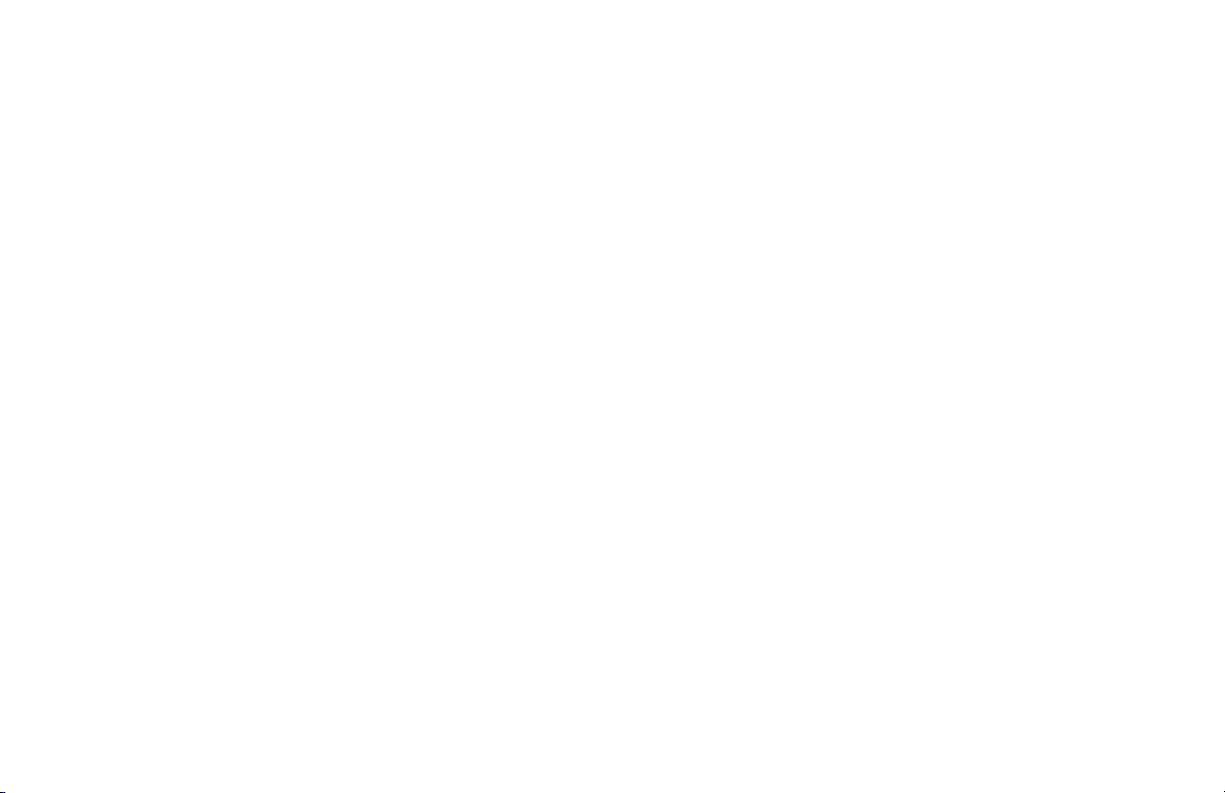
© 2009 Garmin Ltd. eller dets datterselskaber
Garmin International, Inc.
1200 East 151st Street,
Olathe, Kansas 66062, USA
Tlf. (913) 397 8200 eller (800) 800 1020
Fax (913) 397 8282
Alle rettigheder reserveret. Denne vejledning må hverken helt eller delvist reproduceres, kopieres, transmitteres, udbredes, downloades eller gemmes på noget medie uanset formålet uden
udtrykkeligt, forudgående skriftligt samtykke fra Garmin, medmindre der udtrykkeligt er givet tilladelse heri. Garmin giver hermed tilladelse til download af en enkelt kopi af denne vejledning
på en harddisk eller andet elektronisk medium til visning og udskrivning af én kopi af vejledningen og eventuelle opdateringer heraf, forudsat at den elektroniske eller udskrevne kopi af
vejledningen indeholder hele denne meddelelse om ophavsret, og med den betingelse, at enhver uautoriseret erhvervsmæssig distribution af vejledningen og eventuelle ændringer heraf er strengt
forbudt.
Oplysningerne i dette dokument kan ændres uden forudgående varsel. Garmin forbeholder sig retten til at ændre eller forbedre sine produkter og til at ændre indholdet uden at være forpligtet til
at varsle sådanne ændringer og forbedringer til personer eller organisationer. Besøg Garmins hjemmeside (www.garmin.com) for at få yderligere oplysninger om aktuelle opdateringer og brug og
håndtering af dette og andre Garmin-produkter.
Garmin®, Garmin-logoet, GPSMAP®, AutoLocate®, BlueChart®, g2 Vision® og MapSource® er varemærker tilhørende Garmin Ltd. eller dets datterselskaber, registreret i USA og andre lande.
Ultrascroll™, myGarmin og GFS er varemærker tilhørende Garmin Ltd. eller dets datterselskaber. Disse varemærker må ikke anvendes uden udtrykkelig tilladelse fra Garmin. NMEA 2000®- og
NMEA 2000-logoet er registrerede varemærker tilhørende National Maritime Electronics Association. Windows® er et registreret varemærke tilhørende Microsoft Corporation i USA og andre
lande.
Garmin (Europe) Ltd.
Liberty House
Hounsdown Business Park,
Southampton, Hampshire, SO40 9LR UK
Tlf. +44 (0) 870 850 1241 (uden for Storbritannien)
0808 238 0000 (kun i Storbritannien)
Fax +44 (0) 870 850 1251
Garmin Corporation
No. 68, Jangshu 2nd Road,
Shijr, Taipei County, Taiwan
Tlf. +886 2 2642 9199
Fax +886 2 2642 9099
Juni 2009 Delnummer 190-01074-36 Rev. A Trykt i Taiwan
Page 3
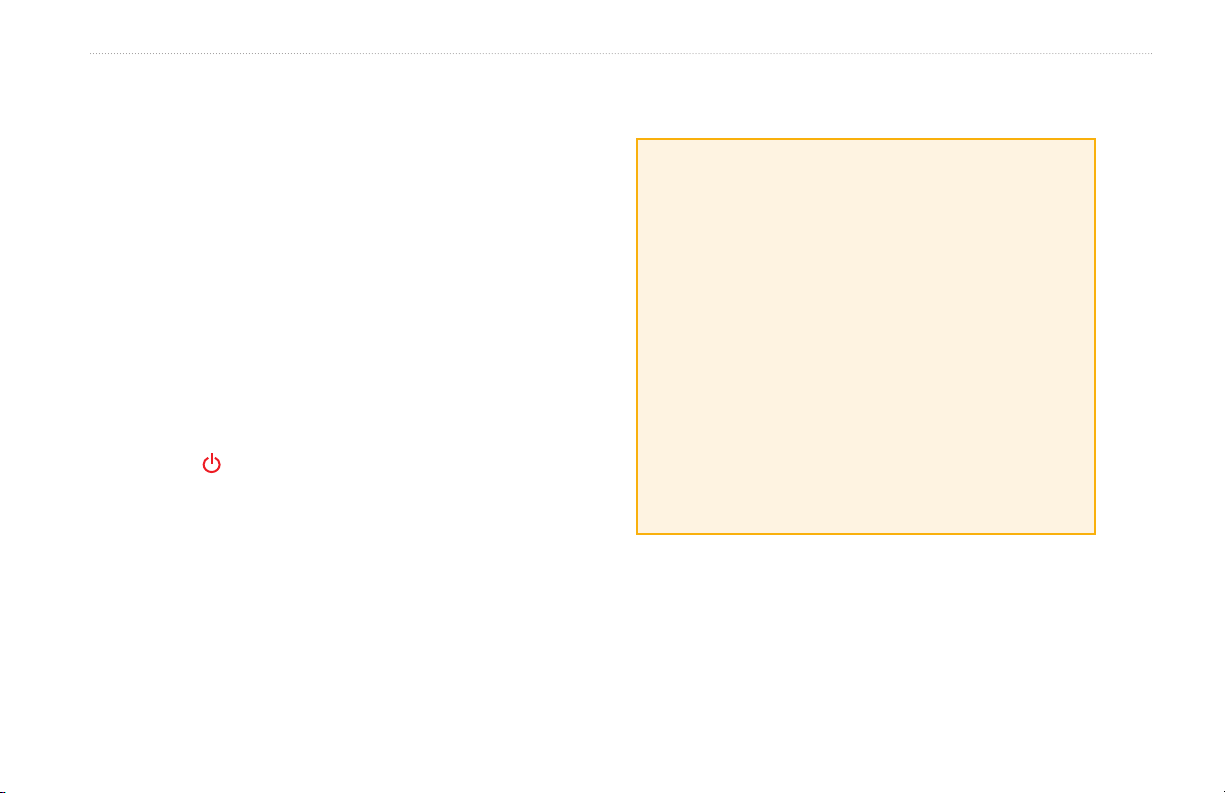
Introduktion
Introduktion
Denne vejledning indeholder oplysninger om følgende produkter:
GPSMAP® 420/420s GPSMAP 450/450s
GPSMAP 421/421s GPSMAP 451/451s
GPSMAP 520/520s GPSMAP 525/525s
GPSMAP 521/521s GPSMAP 526/526s
GPSMAP 550/550s GPSMAP 555/555s
GPSMAP 551/551s GPSMAP 556/556s
Tip og genveje
Tryk på HOME i alle skærmbilleder for at vende tilbage til skærmen
•
Hjem.
Tryk på MENU i alle overordnede skærmbilleder for at få adgang til
•
avancerede indstillinger.
Tryk kort på Tænd/sluk-knappen for at justere
•
skærmindstillingerne.
Generelt om brugervejledningen
Når du i denne vejledning får besked på at vælge et emne,
vises små pile (>) i teksten. De betyder, at du skal markere en
serie af emner på skærmen ved hjælp af Vippeknappen og trykke
på tasten SELECT efter hvert emne. Hvis du for eksempel ser
“vælg Kort > Navigationskort”, skal du fremhæve Kort og
trykke på SELECT. Fremhæv derefter Navigationskort, og tryk på
SELECT igen.
Hurtige links
Tænd og sluk for enheden: side 3.
•
Indsamling af GPS-satellitsignaler: side 5.
•
Indsættelse og fjernelse af SD-kort: side 6.
•
Gendannelse af fabriksindstillinger: side 6.
•
Brug af navigationskort: side 8.
•
Ændring af kortindstillinger: side 12.
•
Navigation til en destination: side 22.
•
Oprettelse og brug af waypoints: side 24.
•
Konguration af systemindstillinger: side 37.
•
Brug af ekkoloddet: side 44.
•
Alarmer og meddelelser: side 55.
•
GPSMAP 400/500-serien brugervejledning i
Page 4
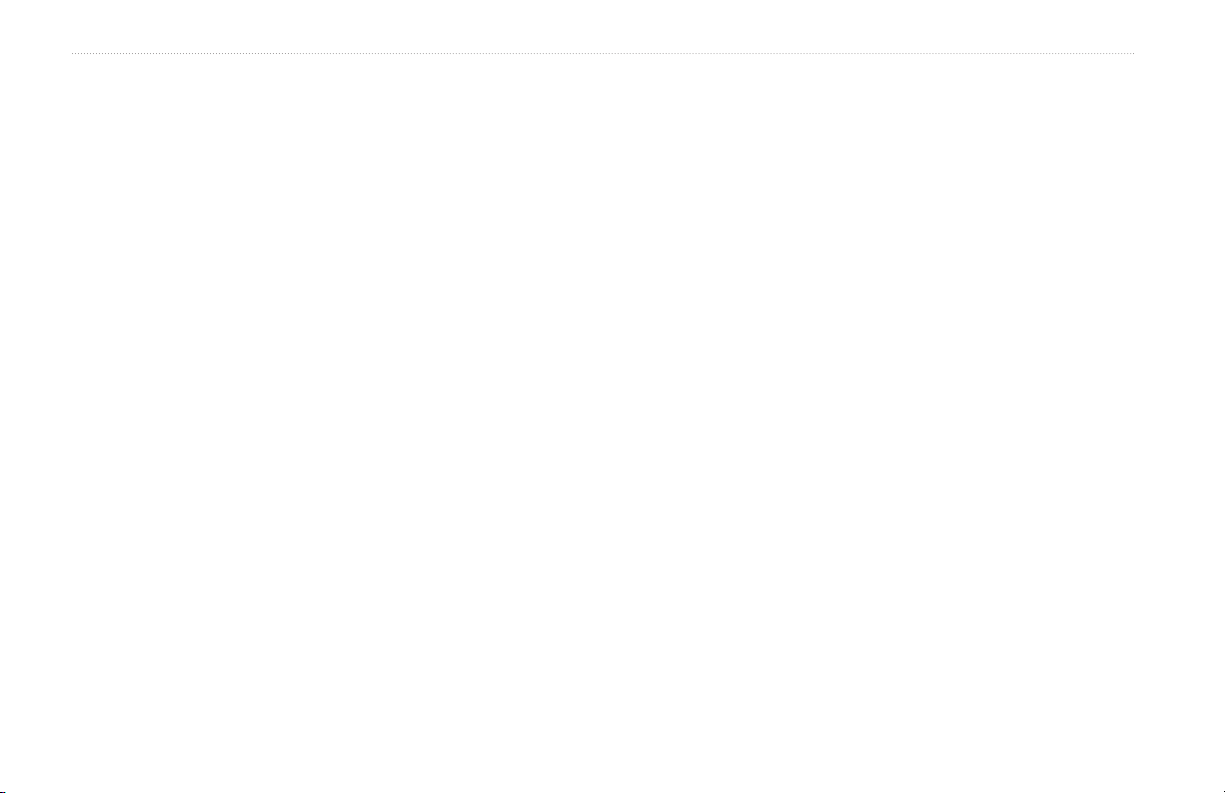
Introduktion
Indholdsfortegnelse
Introduktion .................................................................................... i
Tip og genveje .......................................................................................... i
Generelt om brugervejledningen .............................................................. i
Hurtige links .............................................................................................. i
Overensstemmelseserklæring .................................................................iv
Produktregistrering ..................................................................................iv
Kontakt Garmin ........................................................................................iv
Sådan kommer du i gang ............................................................. 1
Oversigt over enheden ............................................................................1
Tænd og sluk for enheden ....................................................................... 3
Initialisering af enhedens indstillinger ...................................................... 3
Justering af baggrundslys ........................................................................ 4
Brug af tastatur ........................................................................................ 5
Indsamling af GPS-signaler ..................................................................... 5
Brug af simulatortilstand .......................................................................... 6
Visning af systeminformation ................................................................... 6
Gendannelse af fabriksindstillinger .......................................................... 6
Indsættelse og fjernelse af SD-kort .........................................................6
Beskrivelse af skærmen Hjem ................................................................. 7
Brug af kort ................................................................................... 8
Brug af navigationskortet ......................................................................... 8
Ændring af navigationskortindstillinger .................................................. 12
Brug af det delte navigationskort ........................................................... 14
Brug af Perspektiv 3D ............................................................................ 15
Brug af Overade 3D ............................................................................. 16
Brug af Undervands 3D ......................................................................... 17
Brug af skekort ..................................................................................... 18
Aktivering af satellitbilleder med høj opløsning...................................... 19
Visning af luftfotos .................................................................................20
Visning af oplysninger fra strømforholdsstationer .................................. 20
Detaljerede vej- og POI-data ................................................................. 21
Brug af automatisk guidning .................................................................. 21
Brug af skærmen Kort/ekkolod .............................................................. 21
Find .............................................................................................. 22
Navigation til en destination ................................................................... 22
Oprettelse og brug af waypoints ............................................................ 24
Oprettelse og brug af ruter..................................................................... 25
Brug af spor ........................................................................................... 26
Brug af BlueChart g2 Vision ..................................................................28
Navigation med en Garmin-autopilot ..................................................... 29
Visning af oplysninger ............................................................... 30
Visning af et kompas .............................................................................30
Visning af tal .......................................................................................... 30
Visning af rejseoplysninger .................................................................... 31
Visning af brændstofmålere .................................................................. 31
Visning af oplysninger fra tidevandsstationer ........................................ 32
Visning af oplysninger om strømforhold ................................................32
Visning af brugerdata ............................................................................. 33
Visning af andre fartøjer ........................................................................35
ii GPSMAP 400/500-serien brugervejledning
Page 5
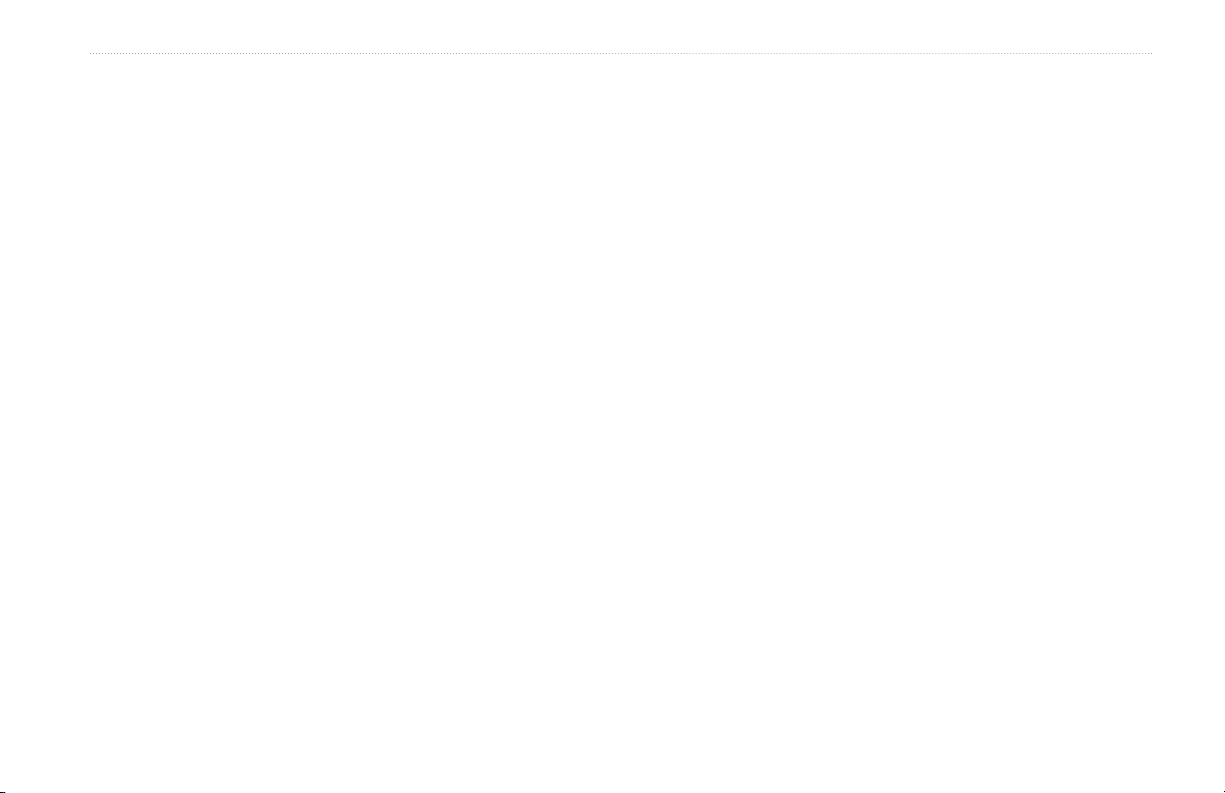
Introduktion
Konguration af plotteren ......................................................... 37
Konguration af systemindstillinger ....................................................... 37
Konguration af måleenheder................................................................ 37
Ændring af systemsprog ........................................................................ 38
Konguration af navigationspræferencer ............................................... 38
Konguration af kommunikationsindstillinger......................................... 39
Indstilling af alarmer............................................................................... 40
Indstilling af alarmen Total brændstof ombord ....................................... 41
Konguration af Min båd ........................................................................ 42
Konguration af Andre fartøjer ............................................................... 43
Brug af ekkoloddet ..................................................................... 44
Beskrivelse af den fulde skærm............................................................. 44
Beskrivelse af skærmen Split frekvens .................................................. 44
Beskrivelse af skærmen Split zoom....................................................... 45
Beskrivelse af skærmen Temp. log ........................................................ 45
Indstilling af ekkolod ..............................................................................46
Avancerede ekkolodsindstillinger ..........................................................47
DSC (Digital Selective Calling) .................................................. 49
Brug af plotteren sammen med en VHF-radio ....................................... 49
Tilføjelse af en DSC-kontakt .................................................................. 50
Visning af DSC-listen ............................................................................. 50
Modtagelse af nødopkald ......................................................................50
Mand over bord-nødopkald iværksat fra en VHF-radio .........................51
Mand over bord-nødopkald iværksat fra plotteren ................................. 51
Positionssporing ....................................................................................51
Foretagelse af et individuelt rutineopkald .............................................. 52
Opkald til et AIS-mål .............................................................................. 53
Appendiks ................................................................................... 54
Specikationer ....................................................................................... 54
Alarmer og meddelelser......................................................................... 55
Optagelse af screenshots ...................................................................... 58
Vedligeholdelse af enheden ..................................................................59
Softwarelicensaftale............................................................................... 60
Indeks .......................................................................................... 61
GPSMAP 400/500-serien brugervejledning iii
Page 6
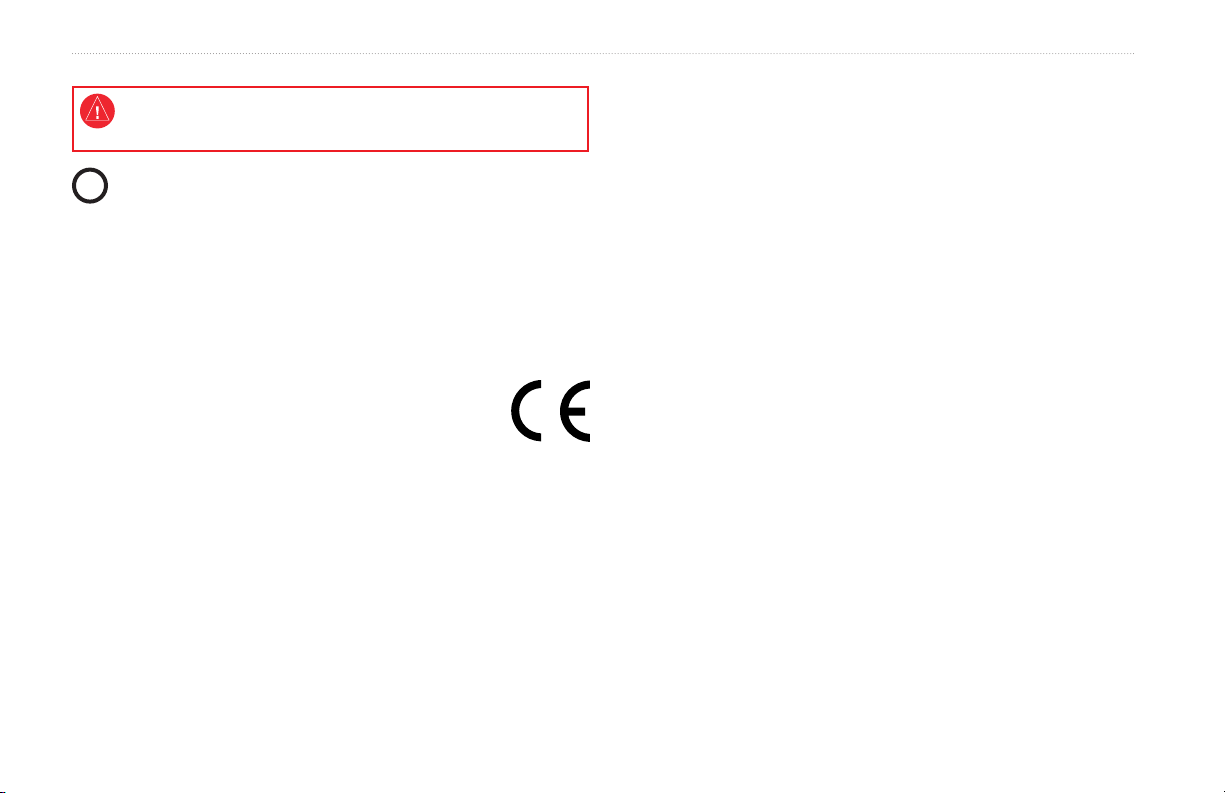
Introduktion
Se guiden Vigtige oplysninger om sikkerhed og produkter i æsken med produktet for
at se produktadvarsler og andre vigtige oplysninger.
Hg
– LAMPERNE I PRODUKTET KAN INDEHOLDE KVIKSØLV
OG SKAL GENBRUGES ELLER BORTSKAFFES I HENHOLD TIL
GÆLDENDE LOVGIVNING.
Der ndes ere oplysninger på
www.garmin.com/aboutGarmin/environment/disposal.jsp.
Overensstemmelseserklæring
Garmin erklærer hermed, at GPSMAP 400-serien og GPSMAP
500-serien er i overensstemmelse med de essentielle krav og
andre relevante dele af direktivet 1999/5/EC.
Du kan se hele overensstemmelseserklæringen for dit Garmin-produkt på
Garmin-webstedet: www.garmin.com.
Produktregistrering
Hjælp os med at hjælpe dig ved at udføre vores onlineregistrering i dag!
Gå til http://my.garmin.com. Opbevar den originale købskvittering, eller en
kopi af den, på et sikkert sted.
Kontakt Garmin
Kontakt Garmins produktsupport, hvis du har spørgsmål omkring
brugen af din enhed. Hvis du bender dig i USA, skal du gå til
www.garmin.com/support eller kontakte Garmin USA på telefon
(913) 397 8200 eller (800) 800 1020.
I Storbritannien skal du kontakte Garmin (Europe) Ltd. pr. telefon på
0808 238 0000.
Hvis du bender dig i Europa, skal du gå til www.garmin.com/support
og klikke på Contact Support for at få oplysninger om support i de
forskellige lande, eller du kan kontakte Garmin (Europe) Ltd. på telefon
+44 (0) 870 850 1241.
iv GPSMAP 400/500-serien brugervejledning
Page 7

Oversigt over enheden
Sådan kommer du i gang
Sådan kommer du i gang
TÆND/SLUK/
BAGGRUNDSLYS
OMRÅDE (+/-)
VIPPEKNAP
MARK
SELECT
MENU
HOME
Strøm/data
GPSMAP 520/525/550/555
Ekstern GPS-
antenne
SD-kortstik
GPSMAP 526 vist
GPSMAP 400/500-serien brugervejledning 1
Page 8

Sådan kommer du i gang
Ekstern GPS-
antenne
Strøm/data
GPSMAP 420/450
NMEA 2000
®
Ekstern GPS-
antenne
Strøm/data
GPSMAP 526/556
GPSMAP 421/451 521/551
2 GPSMAP 400/500-serien brugervejledning
Page 9
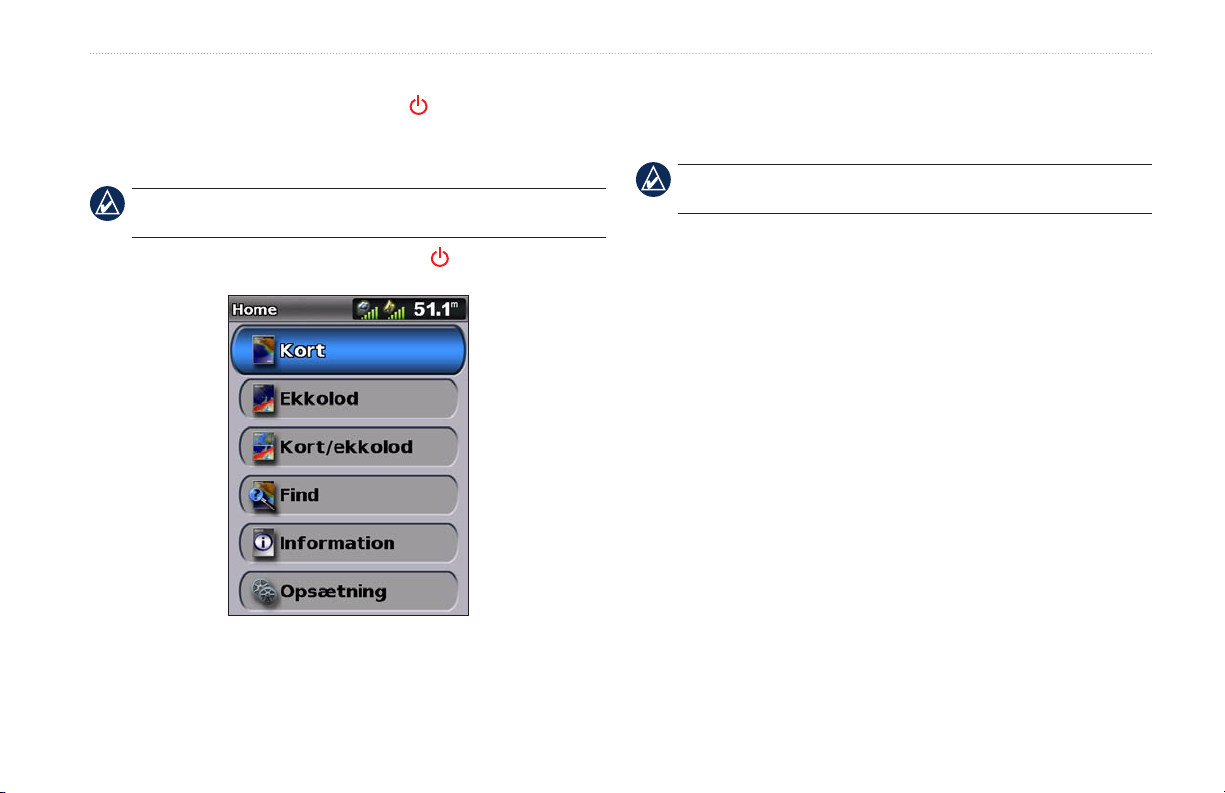
Sådan kommer du i gang
Tænd og sluk for enheden
Du tænder for enheden ved at trykke og slippe Tænd/sluk-knappen.
Når advarselsskærmen vises, skal du vælge Jeg accepterer for at få vist
skærmen Hjem.
BEMÆRK: Første gang du tænder for enheden, skal du kongurere de
grundlæggende indstillinger. Se “Initialisering af enhedens indstillinger”.
Du slukker for enheden ved at trykke og holde på Tænd/sluk-knappen.
Skærmen Hjem
Initialisering af enhedens indstillinger
Første gang du tænder for enheden, skal du kongurere de grundlæggende
indstillinger.
BEMÆRK: Du kan ændre disse indstillinger senere vha. skærmen
Opsætning (side 6).
Sprog - vælg det sprog, der skal vises på skærmen.
Velkommen - vælg OK.
Butiks demonstration - vælg NEJ. (Denne funktion er kun tilgængelig,
første gang enheden tændes).
NMEA-enheder - hvis du har NMEA 0183-enheder tilsluttet til en seriel
port, skal du her specicere, hvilke porte der er tilsluttet.
AIS-modtager (er ikke tilgængelig, hvis du vælger Ingen for NMEAenheder) - vælg Ja, hvis en af enhederne, som er tilsluttet en seriel port,
er en AIS-modtager (Automatic Identication System).
Positions format - angiv det koordinatsystem, der skal bruges til
positionsaæsninger.
Tids format - angiv, om du vil have tiden vist i formatet 12 timer,
24 timer eller UTC (Universal Time Code).
System enheder - angiv enheder til målinger på skærmen som Statute,
Metrisk eller Nautisk.
GPSMAP 400/500-serien brugervejledning 3
Page 10

Sådan kommer du i gang
Minimum sikker dybde - vælg den mindste sikkerhedsdybde for din båd.
Du kan nde ere informationer i bådens specikationer.
Lavvands alarm - kun tilgængelig, hvis du modtager dybdedata med
NMEA-ekkolod. Vælg Ja eller Nej.
Minimum frihøjde - vælg den mindste frihøjde for din båd. Du kan nde
ere informationer i bådens specikationer.
Område for kollisionsalarm - vælger den afstand, inden for hvilken en
alarm vil lyde, hvis et AIS-fartøj nærmer sig din båd (side 43).
Kollisionsalarm til - vælger det tidsrum, inden for hvilket en alarm vil
lyde, hvis et AIS-fartøjs kurs vil skære sikkerhedszonen omkring din båd
(side 43).
Hvis et vandhastighedshjul registreres, vil en meddelelse spørge, om du vil
kalibrere det nu. Vælg Ja eller Nej.
For at få enheden til at justere baggrundslyset automatisk efter den
omgivende belysning, skal du vælge Auto belysning (automatisk
Justering af baggrundslys
1. Tryk kort på Tænd/sluk-knappen.
2. Vælg
4 GPSMAP 400/500-serien brugervejledning
Baggrundslys.
baggrundslys er kun tilgængeligt på GPSMAP 525, 526, 555 og 556).
Sådan skifter du mellem dag- og nattilstand:
1. Tryk kort på Tænd/sluk-knappen.
2. Vælg
3. Tryk til venstre eller til højre på
Farve valg.
Vippeknappen for at skifte mellem
tilstandene.
Page 11
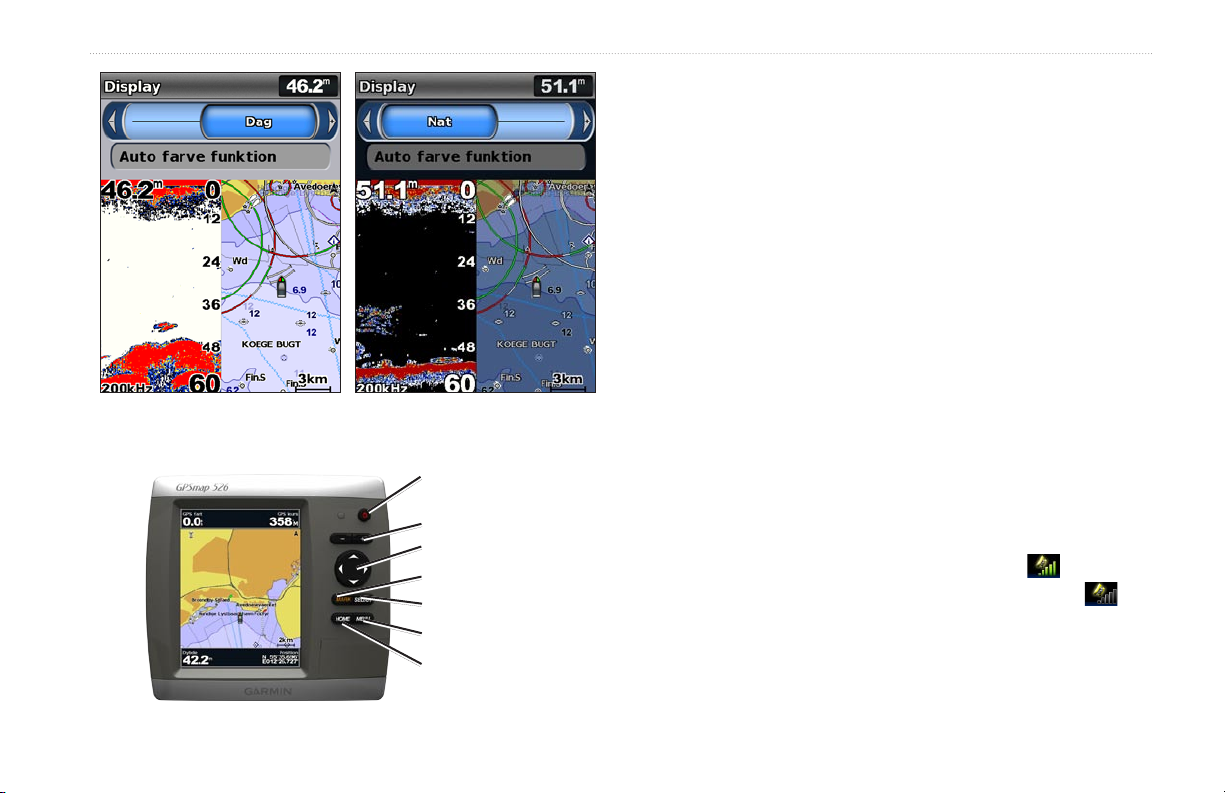
Brug af tastatur
TÆND/SLUK/
BAGGRUNDSLYS
OMRÅDE (+/-)
VIPPEKNAP
MARK
SELECT
MENU
HOME
Sådan kommer du i gang
TÆND/SLUK/BAGGRUNDSLYS - tryk og hold nede for at tænde eller
slukke for enheden, tryk kort for at justere baggrundslys samt dag- og
nattilstande.
OMRÅDE (-/+) - Tryk for at justere ekkoloddets område. Tryk for at
zoome ind eller ud på et kort. Tryk for at rulle en side op eller ned i lister.
VIPPEKNAP - Tryk op, ned, mod venstre eller mod højre for at gå
igennem menuer, markere felter eller indtaste data.
MARK - Tryk for at markere et waypoint.
SELECT - Tryk for at vælge fremhævede emner.
HOME - Tryk for at vende tilbage til skærmen Hjem.
MENU - Tryk for at få adgang til yderligere indstillinger og
kongurationsmuligheder; tryk for at gå tilbage til forrige skærm,
når det indikeres.
Indsamling af GPS-signaler
Når du tænder for enheden, skal GPS-modtageren indsamle satellitdata
og bestemme den aktuelle position. Når enheden nder satellitsignaler,
lyser signalstyrkesøjlerne øverst på skærmen Hjem grønt .
Når enheden mister satellitsignalerne, forsvinder de grønne søjler ,
og positionsikonet viser et blinkende spørgsmålstegn.
Hvis du ønsker at få ere oplysninger om GPS, kan du besøge Garmins
websted på www.garmin.com/aboutGPS.
GPSMAP 400/500-serien brugervejledning 5
Page 12
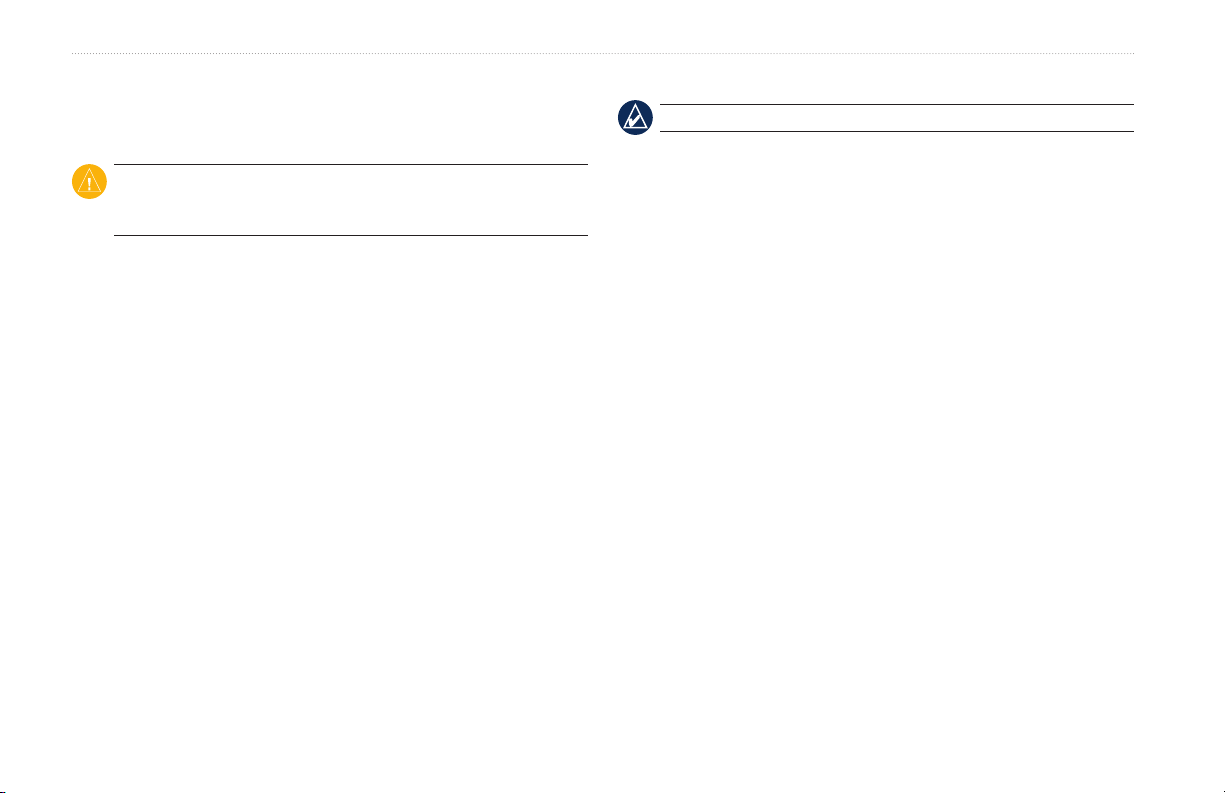
Sådan kommer du i gang
Brug af simulatortilstand
Gendannelse af fabriksindstillinger
Simulatortilstand slukker for GPS-modtageren for indendørs brug eller til
øvelser. Enheden sporer ikke satellitter i simulatortilstand.
1. Vælg
ADVARSEL: Prøv ikke at navigere vha. Simulatortilstand, da GPS-
modtageren er slukket. De linjer med satellitsignalstyrke, der vises, er kun
simuleringer, og de repræsenterer ikke styrken af de faktiske satellitsignaler.
Sådan aktiverer du simulatortilstand:
1. Vælg Opsætning > System > Simulator på skærmen Hjem.
2. Vælg
Opsætning for at indstille hastighed, sporkontrol og position.
Fabriksindstillinger på skærmen Hjem.
2. Vælg
annullere. Enheden genstarter og beder dig om at justere enhedens
indstillinger (side 3).
Indsættelse og fjernelse af SD-kort
Enheden understøtter SD-kort (Secure Digital). Indsæt BlueChart
Vision® SD-kort (ekstraudstyr) for at se højopløselige satellitbilleder og
Visning af systeminformation
Du kan få vist softwareversionen, konturkortversionen og enheds-idnummeret for din plotter. Du skal muligvis bruge disse oplysninger for at
kunne opdatere systemsoftwaren eller købe supplerende kortdata.
Vælg Opsætning > System > System information på skærmen Hjem.
luftfotos af havne, marinaer og andre bestemmelsessteder. Indsæt tomme
SD-kort for at overføre data, f.eks. waypoints, ruter og spor, til en anden
kompatibel Garmin-enhed eller en computer (side 34). SD-kortlæser ndes
i nederste højre hjørne på enheden.
Du indsætter SD-kortet ved at åbne adgangslåget og trykke SD-kortet ind,
til der lyder et klik. Tryk på kortet igen, og udløs det, så du kan tage det ud
af plotteren.
BEMÆRK: Denne procedure sletter alle de oplysninger, som du har tilføjet.
Opsætning > System > System information >
Ja for at gendanne alle fabriksindstillinger, eller vælg Nej for at
®
g2
6 GPSMAP 400/500-serien brugervejledning
Page 13
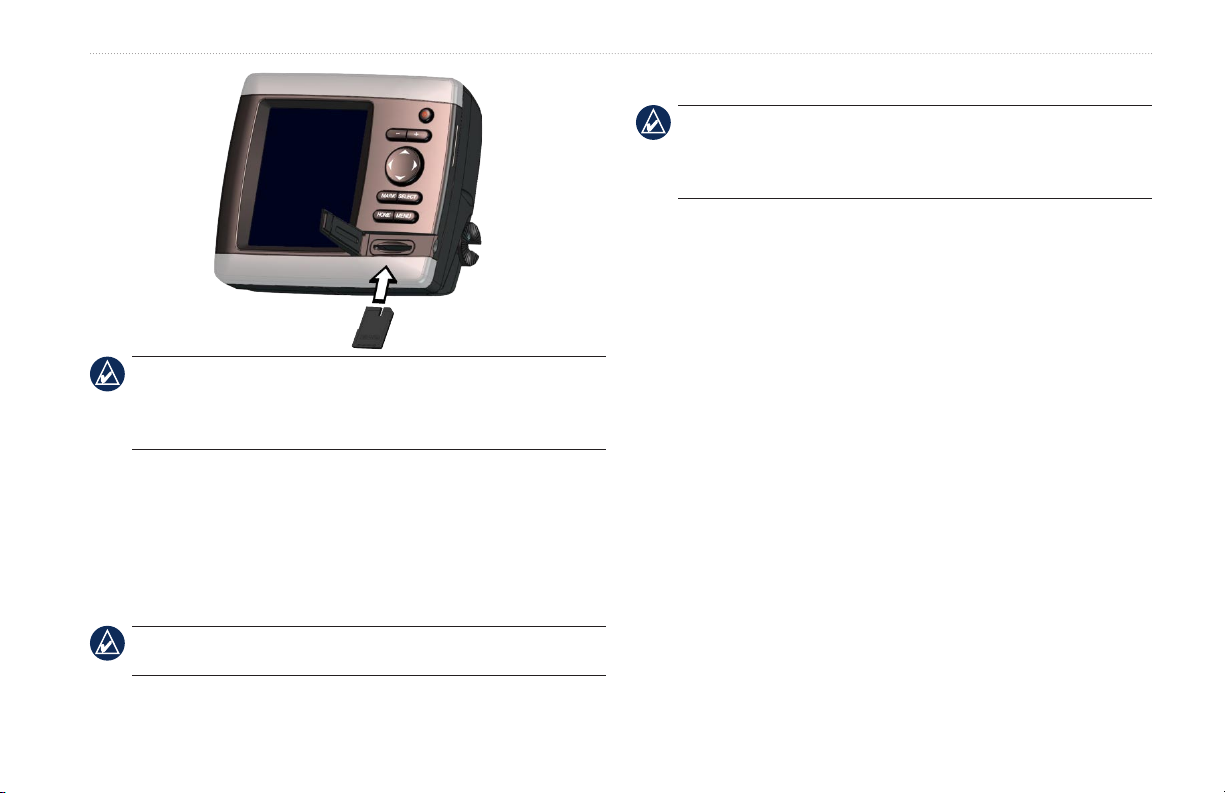
BEMÆRK: Hvis du bruger et SD-kort til at overføre waypoints fra
MapSource®, skal du opdatere til den nyeste version af MapSource ved
at klikke på Hjælp > Kontroller, om der er nye opdateringer, eller se
Garmins websted på www.garmin.com.
Beskrivelse af skærmen Hjem
Brug skærmen Hjem til at få adgang til alle andre skærme. Tryk på HOME
i alle skærmbilleder for at vende tilbage til skærmen Hjem.
Kort - vælger kortene Navigation, Fiske, Perspektiv 3D, Overade 3D,
•
Undervands 3D og delte navigationskort.
Sådan kommer du i gang
Ekkolod - kongurer og få adgang til ekkolodsoplysninger (side 44).
•
NOTE: Denne funktion er kun tilgængelig, hvis du har en enhed med et
indbygget ekkolodsmodul (modelnumre, som ender på et “s” som f.eks.
GPSMAP 526s), eller hvis du har en transducer, som er tilsluttet til et
eksternt ekkolod, f.eks. Garmin GSD 20/21/22.
Kort/ekkolod - opsæt skærmen til at vise et kort og ekkolod på en delt
•
skærm (side 21).
Find - få adgang til navigationsfunktioner (side 22).
•
Information - få vist informationer herunder instrumentbrætfunktioner,
•
strømforhold, himmellegemer, brugerdata og information om andre
fartøjer (side 30).
Kongurer - adgang til enheds- og systemindstillinger (side 37).
•
BEMÆRK: Overade 3D, Undervands 3D og Fiskekort er kun
tilgængelige, hvis du bruger et BlueChart g2 Vision SD-kort.
GPSMAP 400/500-serien brugervejledning 7
Page 14
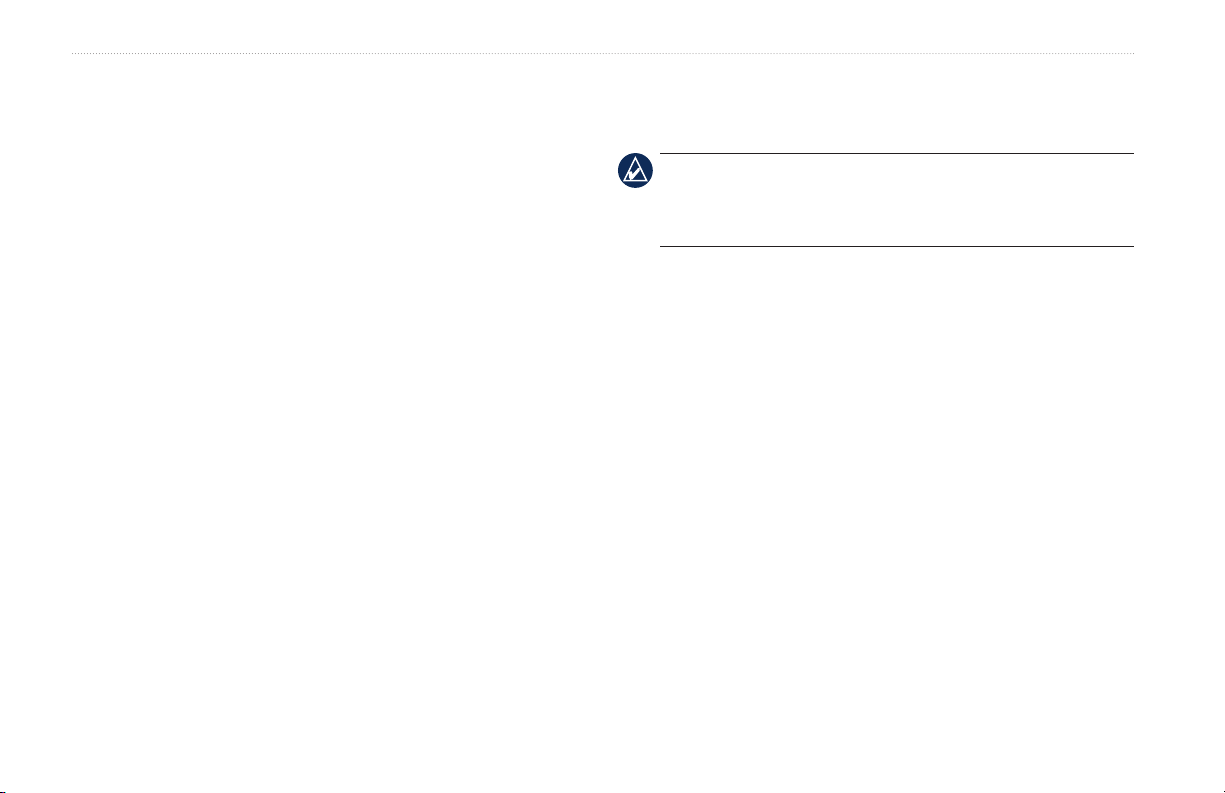
Brug af kort
Overade 3D - giver et fugleperspektiv fra oven og bag din båd som
Brug af kort
Din plotter har et kort, der dækker hele verden, samt et detaljeret kort over
indsøer i USA eller BlueChart g2-kartogra for enten USA’s kystlinje eller
et specikt lands kystlinje.
Navigations kort - viser alle relevante navigationsdata, der er
•
tilgængelige på dine forudindlæste kort, inklusive bøjer, lys, kabler,
dybdespotninger, marinaer og tidevandsstationer i visning ovenfra.
Perspektiv 3D - giver en visning fra oven og bag din båd (i henhold til
•
din rute) og bruges som visuel navigationshjælp.
Delt navigationskort - viser to forskellige zoomniveauer på
•
navigationskortet på samme tid.
Fiskekort og undervands 3D-visninger er tilgængelige, hvis du bruger
BlueChart g2 Vision-forudprogrammerede SD-kort (ekstraudstyr).
Fiske kort - viser kortet med forbedrede bundkonturer og uden
•
navigationsdata. Dette kort er ideelt til dybhavsskeri på åbent hav.
Undervands 3D - en undervandsvisning i 3D, der visuelt
•
repræsenterer havbunden iht. kortoplysningerne.
•
tredimensionel navigationshjælp. BlueChart g2 Vision-overade 3D er
mere detaljeret end de forudindlæste data.
BEMÆRK: Hvis du bruger en GPSMAP 420/421/520/521/525/526
Brug af navigationskortet
Brug navigationskortet til at planlægge din kurs, til at se kortoplysninger og
som navigationshjælp.
Du får adgang til et navigationskort på skærmen Hjem ved at vælge
Kort > Navigationskort.
(inklusive “s”-modeller), skal du indsætte et BlueChart g2 Vision
forprogrammeret SD-kort (ekstraudstyr) for at vise detaljerede
navigationskort og overade 3D-kort.
8 GPSMAP 400/500-serien brugervejledning
Page 15
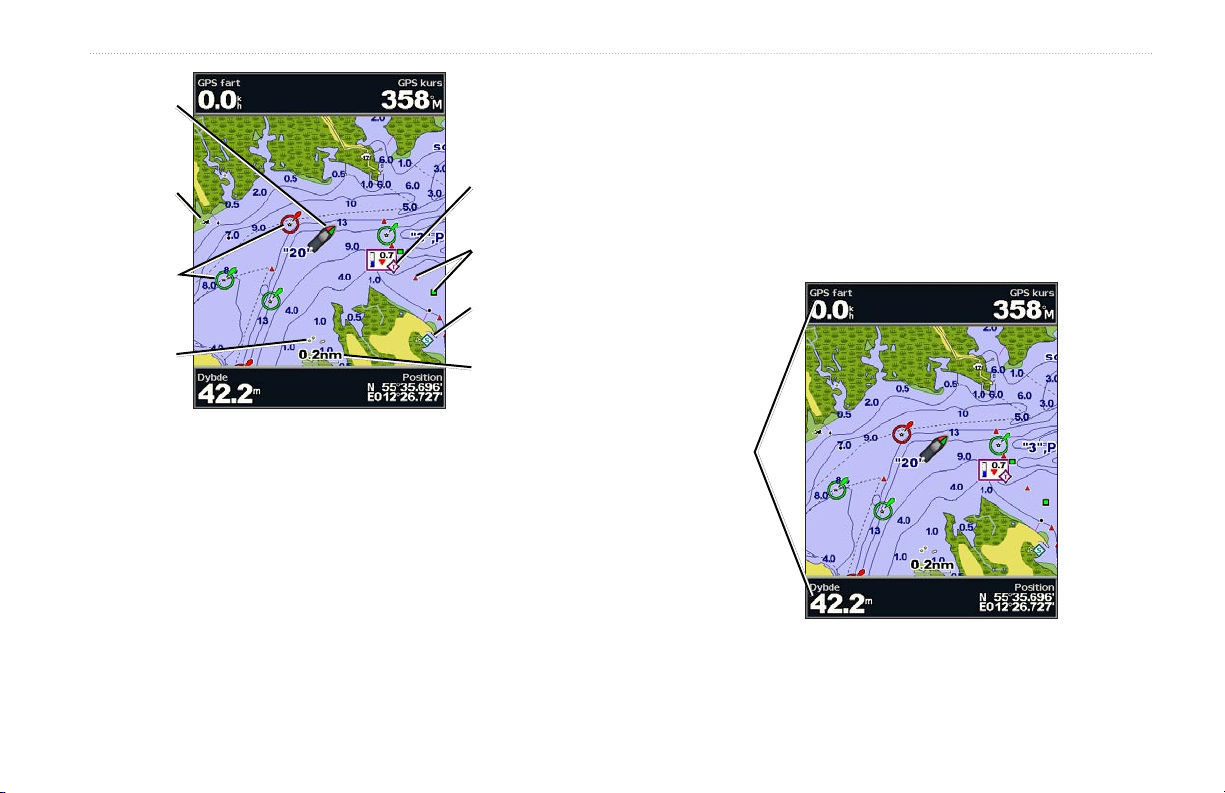
Brug af kort
Din båd
Synligt
vrag
Fyr
Synlig
klippe
Navigationskort med g2 Vision
Tidevandsstation
Signal
Marineservice
Zoomskala
Menuen Navigationskort
Du kan få adgang til yderligere indstillinger eller funktioner for
navigationskortet ved at trykke på MENU.
Fuldskærmskort - viser navigations- eller skekortet på hele skærmen,
uden tal.
Waypoints og spor - vis, tilføj og kongurer waypoints (side 24) og spor
(side 26).
Andre fartøjer
- vis oplysninger om andre fartøjer, hvis din plotter er
tilsluttet til en ekstern AIS- (Automatic Identication System) eller DSC-
(Digital Selective Calling) enhed (side 49).
Stop navigation - stop navigation til din destination (kun tilgængelig under
navigation).
Datafelter - vis eller skjul tal for cruising, navigation, skeri, brændstof
eller sejlads.
Datafelter
GPSMAP 400/500-serien brugervejledning 9
Page 16
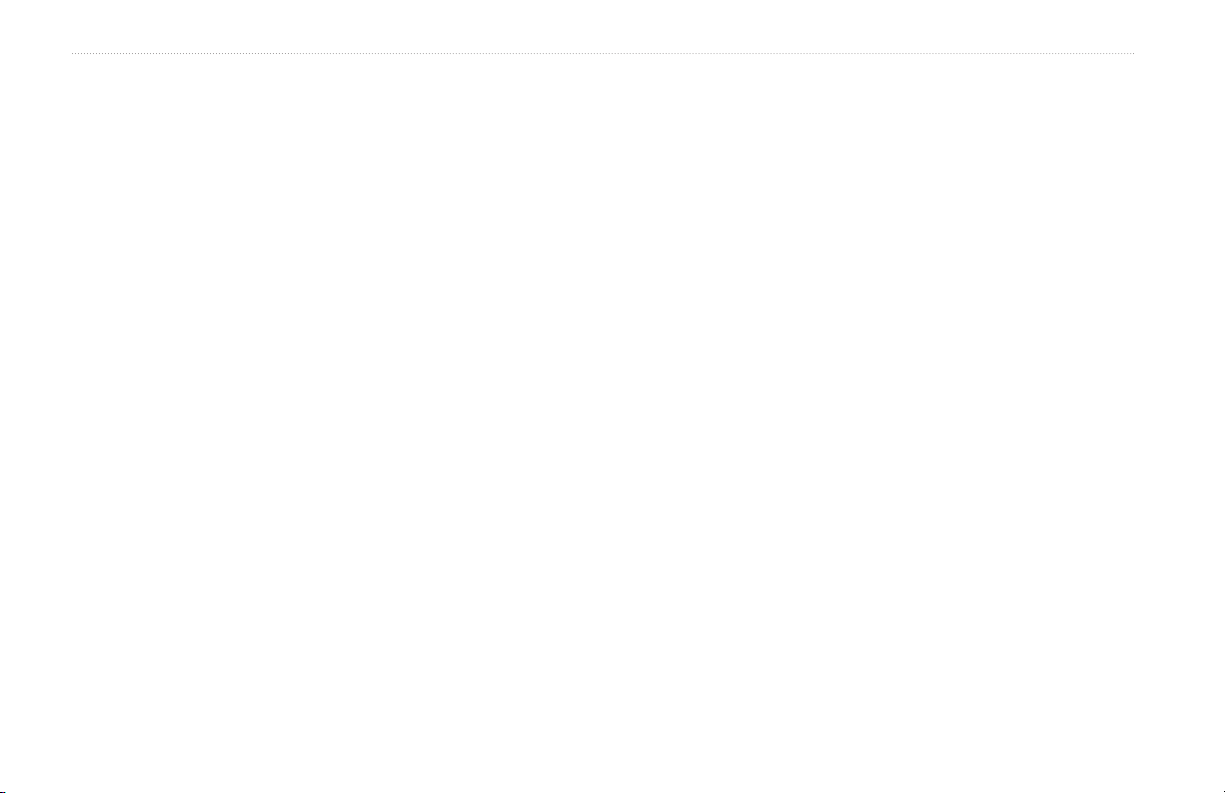
Brug af kort
Cruising - aktiver eller deaktiver datafelterne GPS-hastighed,
•
GPS-kurs, Dybde og GPS-position. Vælg Konguration af datafelt for
at kongurere dataenes position på skærmen.
Navigation - aktiver eller deaktiver datafelterne Distance til destination,
•
Ankomst, Afvigelse og Pejling til waypoint. Vælg Auto for at aktivere
datafeltet Navigation, når du navigerer til en destination. Vælg
Konguration af datafelt for at kongurere funktionerne Ruteslag,
Næste sving og Destination.
Fiske - aktiver eller deaktiver datafelterne Dybde, Vandtemperatur og
•
Fart gennem vand.
Brændstof - aktiver eller deaktiver datafelterne Brændstofforbrug,
•
Resterende brændstof, Område og Brændstoføkonomi.
Sejler - aktiver eller deaktiver datafelterne Fart gennem vand,
•
Vind hastighed, Vindvinkel og Wind Velocity Made Good (VMG).
Vælg Vind for at skifte mellem Sand vindvinkel og Relativ vindvinkel.
Beskrivelse af, hvordan Vind VMG og Waypoint VMG
optræder i datafelterne
Plotteren skifter automatisk mellem visning af Vind VMG og Waypoint
VMG i datafelterne
Waypoint VMG vises under disse forhold:
Datafeltet Ruteslag viser Waypoint VMG, når du navigerer en rute eller
•
en automatisk guidelinje.
Datafeltet Sejler viser Waypoint VMG, når du navigerer en rute eller en
•
automatisk guidelinje, og du deaktiverer datafeltet Ruteslag.
Vind-WMG vises under disse forhold:
Datafeltet Sejler viser Vind VMG, når du ikke navigerer en rute eller en
•
automatisk guidelinje.
Datafeltet Sejler viser Vind VMG, når datafeltet Ruteslag er aktiveret.
•
Kort opsætning - tilpas indstillinger for navigationskort (side 12).
Beskrivelse af kortdata
BlueChart g2 og BlueChart g2 Vision-kort anvender graske symboler
til angive kortfunktioner, der følger standarderne for amerikanske og
internationale kort.
Andre funktioner, der er fælles for de este kort, omfatter
dybdekonturlinjer (med dybt vand illustreret med hvidt), tidevandszoner,
spotdybde (som illustreret på oprindelige papirkort), navigationshjælp
og -symboler samt forhindringer og kabelområder.
10 GPSMAP 400/500-serien brugervejledning
Page 17
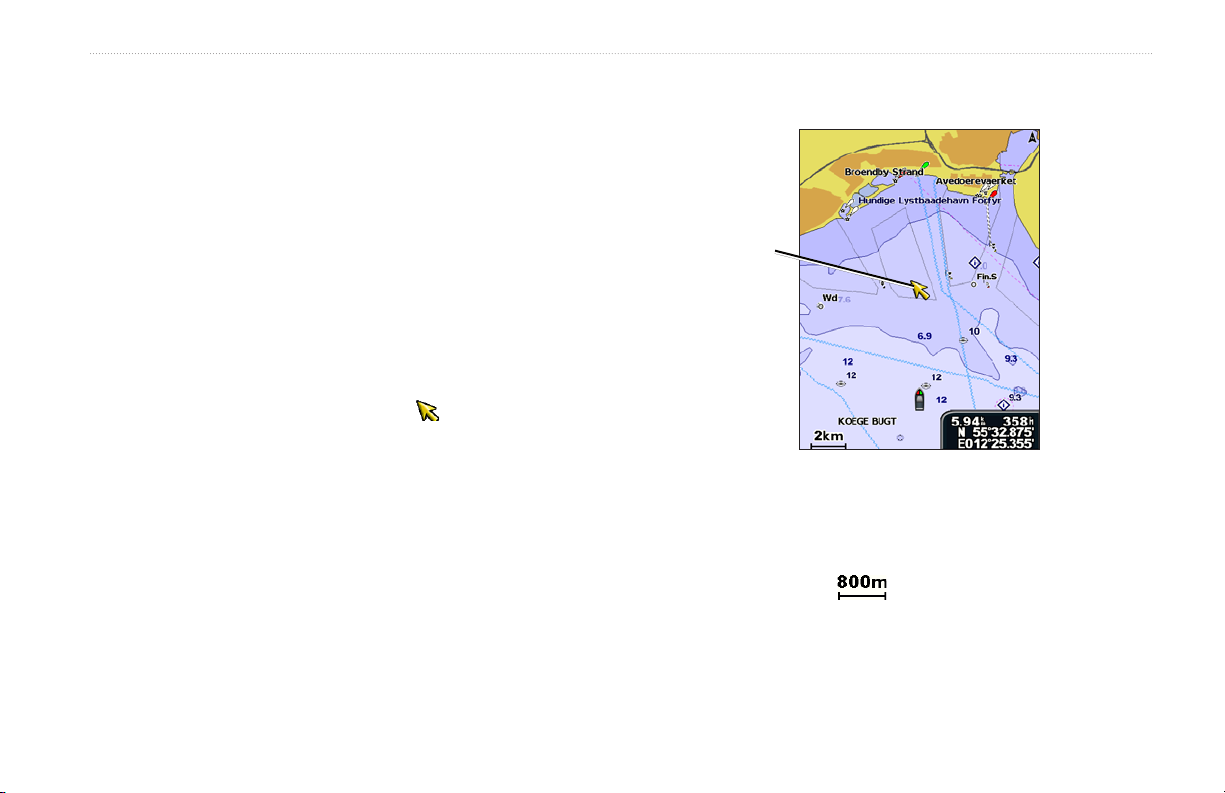
Brug af kort
Navigation til en destination på kortet
1. På skærmen Hjem vælger du Kort.
2. Vælg
3. Brug vippeknappen til at vælge det punkt på kortet, hvor du gerne
4. Tryk på
5. Vælg
6. Vælg
7. Følg den farvede linje på skærmen til destinationen.
Navigationskort, Fiskekort eller Delt navigationskort.
vil hen.
SELECT.
Naviger til.
Go To (eller Guide til, når der anvendes et forprogrammeret
BlueChart g2 Vision-kort til automatisk guidning).
Du panorerer på kortet ved at trykke op, ned, til højre eller til venstre på
Vippeknappen.
Hvis du vil oprette en rute til et punkt på kortet, skal du se på side 25.
Panorering på navigationskortet
Brug Vippeknappen til at ytte kortmarkøren ( ) væk fra din aktuelle
position og rulle til andre områder af navigationskortet. Når du panorerer
forbi kanten på den aktuelle kortvisning, bevæger skærmen sig fremad for
at fortsætte kortdækningen.
Mens du bevæger kortmarkøren, kan du se afstanden og kursen fra din
aktuelle position samt koordinaterne for markørens position i kortets
nederste højre hjørne.
Du stopper panorering ved at trykke på MENU og derefter vælge Stop
panorering.
Zoom ind og ud på kortet
Tasterne Område (-/+) styrer zoomniveauet, som angives på skalaen
nederst på navigationskortet ( ). Linjen under tallet angiver distancen
på kortet.
Kortmarkør
GPSMAP 400/500-serien brugervejledning 11
Page 18
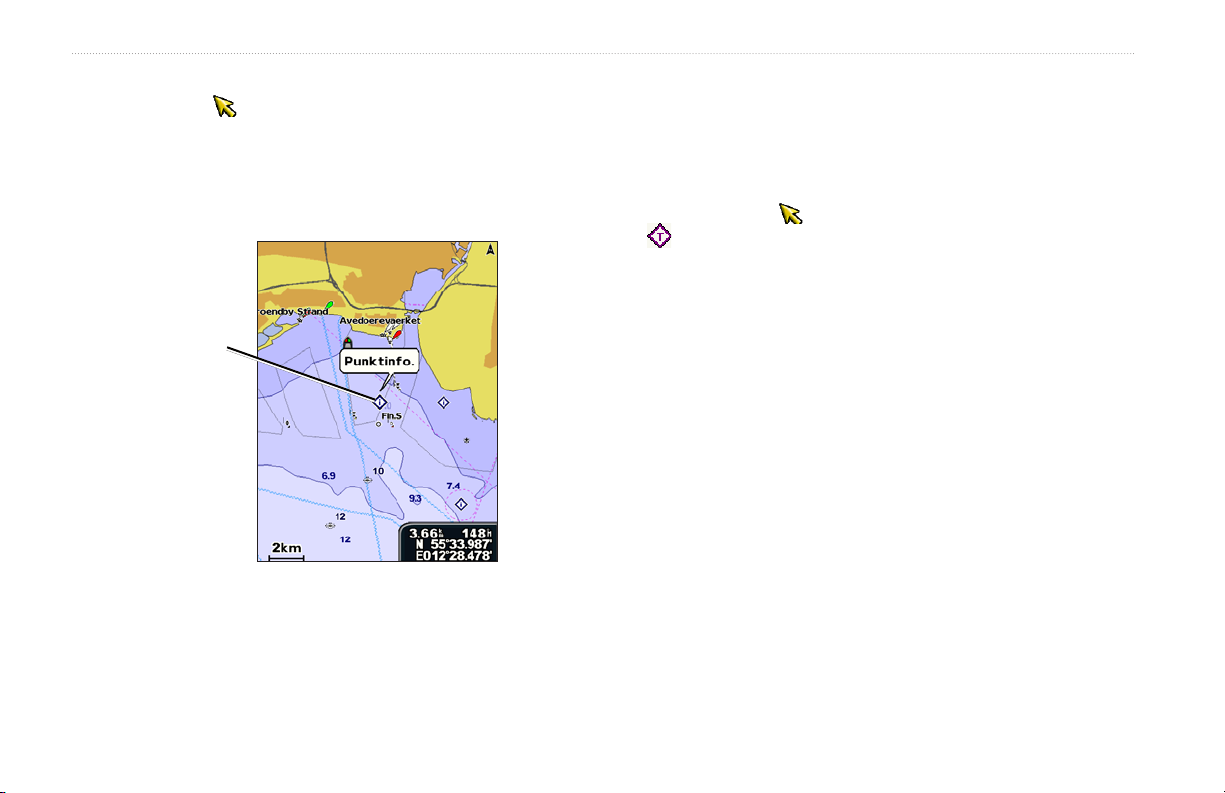
Brug af kort
Adgang til andre emneinformationer
Brug kortmarkøren ( ) til at vise oplysninger om kortelementer,
waypoints og kort på skærmen.
Sådan får du adgang til andre emneinformationer:
1. Fremhæv et emne på navigationskortet med kortmarkøren, og tryk på
SELECT.
Visning af oplysninger fra tidevandsstationer
Oplysninger fra tidevandsstationer vises på kortet med et detaljeret ikon,
der viser det aktuelle tidevandsniveau. Du kan få vist en uddybende graf
over en tidevandsstation til udsigter for tidevandsniveauet på forskellige
tidspunkter eller forskellige dage.
Brug kortmarkøren ( ) til at fremhæve et ikon for tidevandsstation
Der er ere oplysninger om tidevand på side 32.
Valgt
emne
Ændring af navigationskortindstillinger
Du kan ændre kortindstillingerne på skærmen Hjem ved at vælge Kort >
Fotos - indstiller satellitbilleder i høj opløsning til Fra, Kun land eller Til.
Det er kun muligt at få satellitbilleder i høj opløsning, når man anvender et
BlueChart g2 Vision SD-kort.
Tidevand/strømforhold - slår tidevand og strømforhold til eller fra
(side 32).
Servicepunkter - slår marineservicepunkter til eller fra.
Roser - viser en kompasrose omkring din båd med indikation af
2. Vælg emnet. Hvis der er mere end ét emne i området, skal du vælge
Gense og derefter vælge emnet.
kompasretningen. Sand vindretning eller relativ vindretning vises,
hvis enheden er tilsluttet en kompatibel marinevindsensor.
( ), og tryk på SELECT.
Navigationskort > MENU > Opsætning af kort.
12 GPSMAP 400/500-serien brugervejledning
Page 19
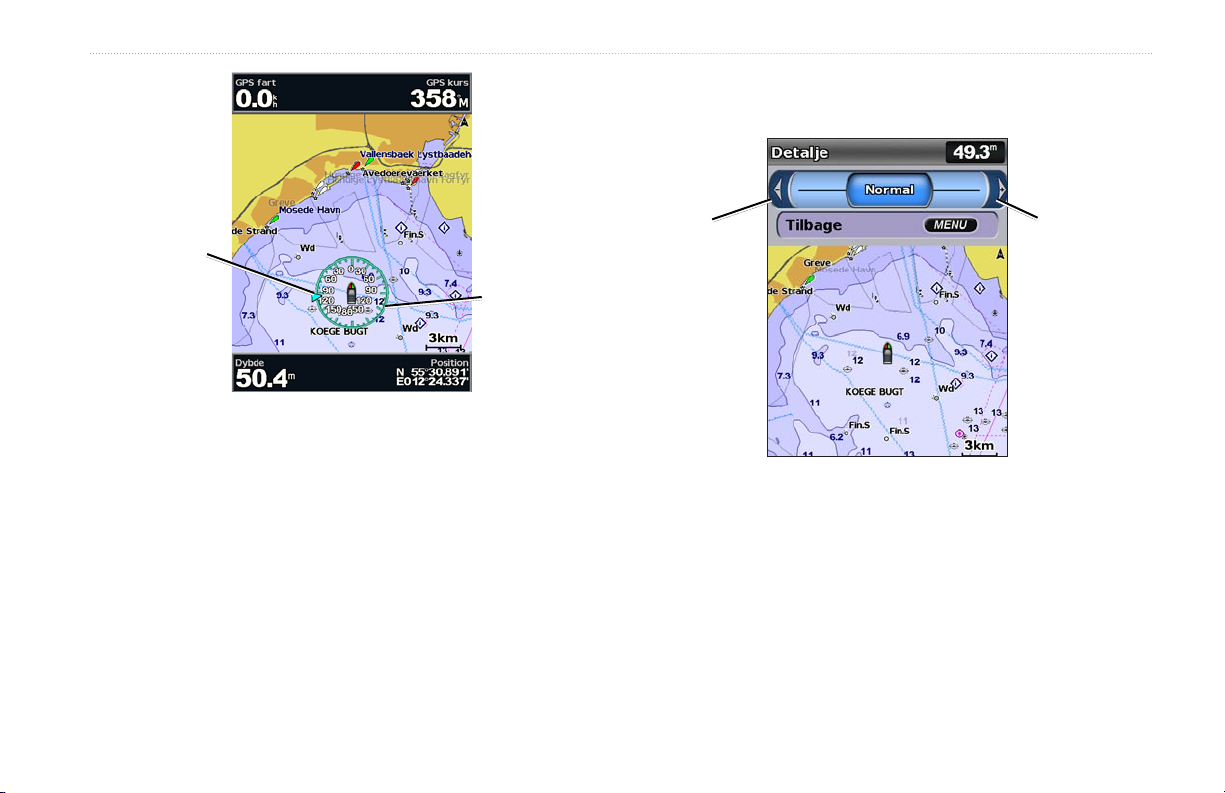
Brug af kort
Detalje - justerer antallet af detaljer, der vises på kortet ved forskellige
zoomniveauer.
Tryk til højre på
Vippeknappen
for at få ere
kortdetaljer.
Vindretningsindi-
kator
Kompasrose
Tryk til venstre på
Vippeknappen
for at få færre
kortdetaljer.
Ændring af kortets udseende
På skærmen Hjem vælger du Kort > Navigationskort > MENU >
Opsætning af kort > Kortets udseende.
Orientering - skift perspektiv for kortvisningen.
Nord op - indstiller den øverste kortvisning til nordlig retning.
•
Kurs op - indstiller kortvisningen til den aktuelle sporretning.
•
Rute op - indstiller kortet, så retningen for navigation altid er opad.
•
Kurslinjen vises lodret på skærmen, hvis den vises.
GPSMAP 400/500-serien brugervejledning 13
Kurslinje - trækker en forlængelseslinje fra bådens stævn i sejlretningen.
Fra - slår kurslinjen fra.
•
Distance - angiver distancen til slutningen af kurslinjen.
•
Tid - angiver, hvor lang tid der er, til du når slutningen af kurslinjen.
•
Verdenskort - viser et basalt verdenskort eller et satellitbillede (når Fuldt
verdenskort er valgt).
Page 20
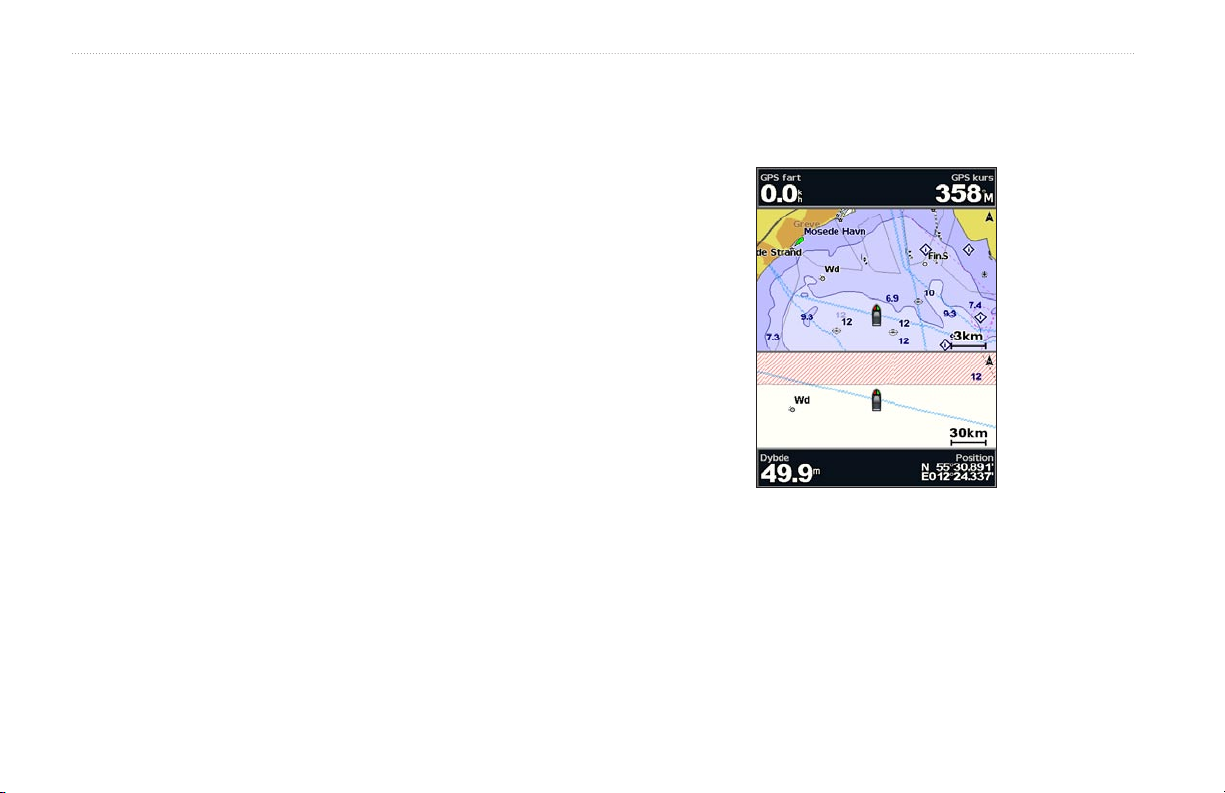
Brug af kort
Spot dybder - slå dybdespotninger til eller fra, og angiv en farlig dybde.
Sik.regulering - identicerer en valgt dybde. Områder med mindre dybde
end den specicerede værdi vises med blå skygge, mens områder med
Brug af det delte navigationskort
Brug det delte navigationskort til at vise to forskellige zoomniveauer på
navigationskortet på samme tid.
større dybde end den specicerede dybde vises med hvid skygge.
Skyggen er altid tegnet ved den valgte dybde eller dybere.
Symboler - ændrer symbolpræferencerne.
Navigationssymbol-størrelse - justerer størrelsen på de
•
navigationssymboler, der vises på kortet.
Navigationssymbol-type - angiver navigationssymbolsættet
•
(NOAA eller IALA).
POI’er til lands - aktiverer eller deaktiverer visningen af POI’er
•
(interessepunkter) til lands.
Fyrvinkler - aktiverer eller deaktiverer den sektor, hvor et
•
navigationslys er synligt. Hvis du vælger Til, bortltreres fyrvinkler
afhængigt af zoomniveauet.
Kort omrids - slå kortomrids til, når du anvender BlueChart g2 Vision
•
SD-kort, og du ønsker at se, hvilket område kortene dækker.
Fotopunkter - aktiverer eller deaktiverer kameraikoner (side 20) ved
•
brug af et BlueChart g2 Vision SD-kort.
Den øverste halvdel af skærmen er zoomet 10 gange længere ind end den
nederste halvdel af skærmen. Tasterne Område (-/+) styrer zoomniveauet.
Tryk på MENU for at få vist yderligere indstillinger (side 9).
Delt navigationskort
(med et BlueChart g2 Vision-kort)
14 GPSMAP 400/500-serien brugervejledning
Page 21
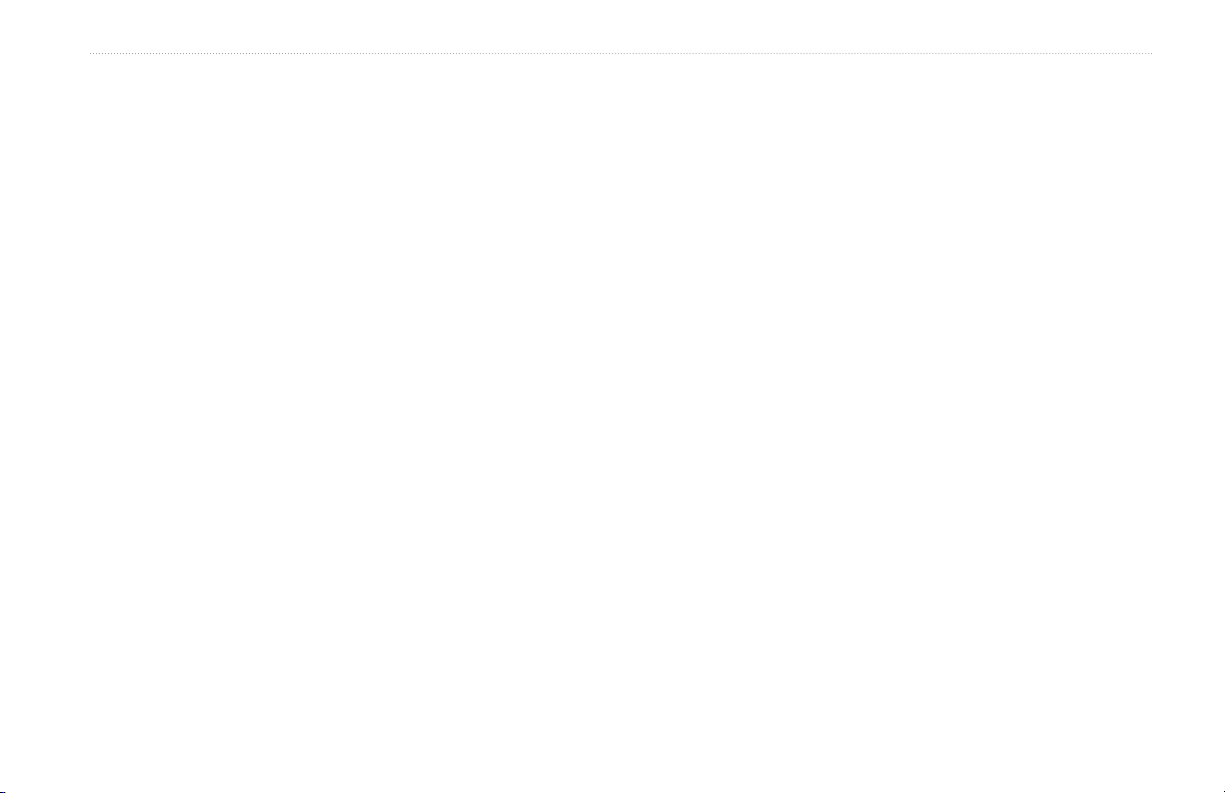
Waypoints - vis, sorter, eller ltrer eksisterende waypoints,
Brug af Perspektiv 3D
Perspektiv 3D giver en visning fra oven og bag din båd (i henhold til din
rute) og bruges som visuel navigationshjælp. Denne visning er nyttig, når
du navigerer omkring lavvandede områder, rev, broer eller kanaler. Den er
også til hjælp, når du skal nde indsejlingen og udsejlingen ved fremmede
havne og ankerpladser.
Du kan få adgang til Perspektiv 3D på skærmen Hjem ved at vælge
Kort > Perspektiv 3D.
Tryk på tasten Område (+) for at ytte visningen tættere på din båd og
•
eller opret nye.
Nyt waypoint - rediger, slet eller opret et nyt waypoint.
•
Aktive spor - administrer spor (side 26).
•
Gemte spor - viser en liste over spor, der er blevet gemt.
•
Andre fartøjer - se oplysninger om andre fartøjer. Hvis du vil have vist
oplysninger om andre fartøjer, skal din enhed være sluttet til en ekstern
AIS- (Automatic Identication System) eller DSC- (Digital Selective
Calling) enhed.
lavere ned mod vandet. Tryk på tasten Område (-) for at ytte visningen
væk fra båden.
Datafelter (side 9) - vis eller skjul cruising, navigation, skeri, brændstof,
sejladstal eller kompastape. Når denne er aktiveret, vises kompastape
Visning af detaljer om navigationssymboler som signaler,
lys og forhindringer:
1. Brug Vippeknappen til at pege på navigationssymbolet. Når markøren
er over navigationssymbolet, er dette fremhævet.
2. Tryk på
SELECT for at vise oplysninger om navigationssymbolet.
Indstillinger for Perspektiv 3D
For at få adgang til yderligere indstillinger eller valgmuligheder på
skærmen Perspektiv 3D skal du trykke på MENU.
øverst på skærmen Perspektiv 3D som en grask repræsentation af en kurs.
Kortets udseende - tilpas Perspektiv 3D-kortet.
Områderinge - aktiverer eller deaktiverer områderingene for at
•
muliggøre distancemåling.
Rute bredde - juster bredden på den rutelinje, der trækkes, når du
•
navigerer. Denne indstilling påvirker også ruter (Lav rute til), men den
påvirker ikke automatisk guidning (Guide til).
Waypoints og spor - vis, tilføj og kongurer waypoints og spor.
Brug af kort
Spor - aktiver eller deaktiver spor (side 26).
•
GPSMAP 400/500-serien brugervejledning 15
Page 22
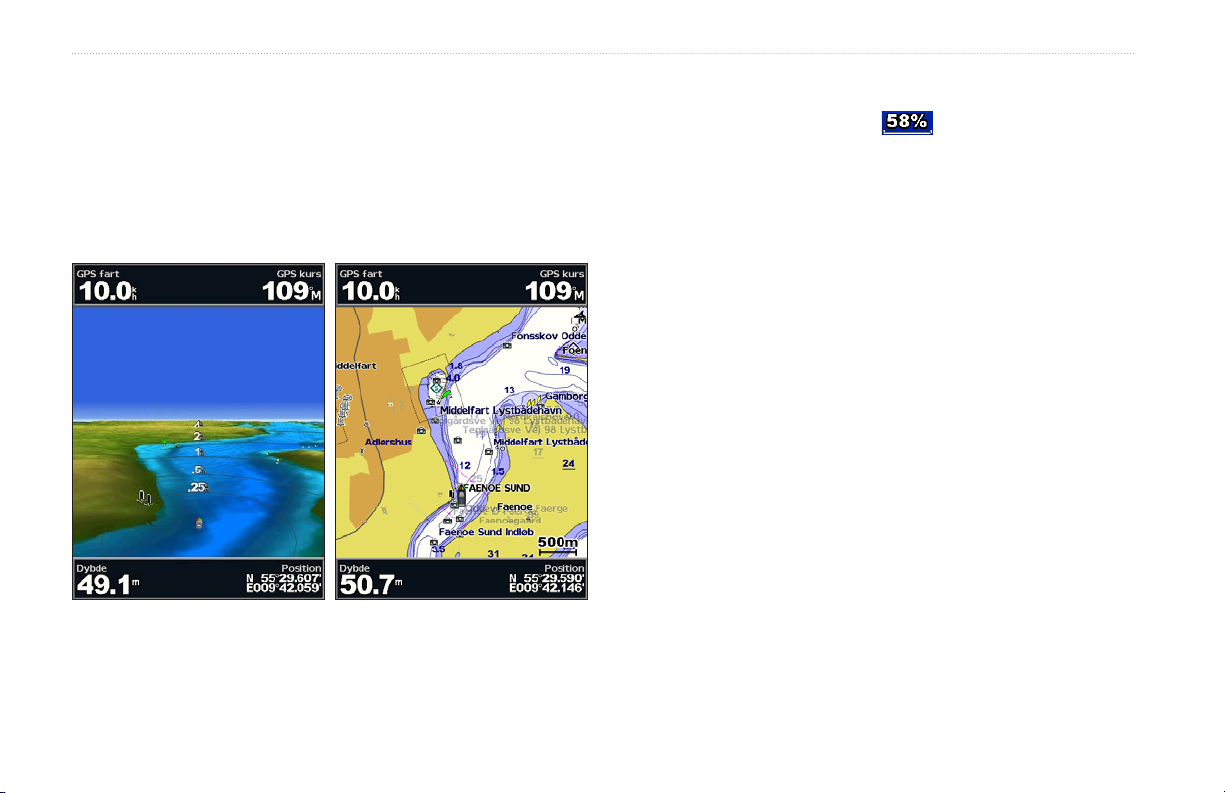
Brug af kort
Brug af Overade 3D
Tryk på tasten Område (+) for at ytte visningen tættere på din båd
Et BlueChart g2 Vision SD-kort tilbyder Overade 3D, der giver en
tredimensionel visning fra oven og bag din båd (i henhold til din rute).
Det er beregnet som visuel navigationshjælp. Denne visning er nyttig,
når du navigerer omkring lavvandede områder, rev, broer eller kanaler.
Den er også til hjælp, når du skal nde indsejlingen og udsejlingen ved
fremmede havne og ankerpladser.
Visning af detaljer om navigationssymboler som signaler,
lys og forhindringer:
1. Brug Vippeknappen til at pege på navigationssymbolet. Når markøren
2. Tryk på
Indstillinger for Overade 3D
For at få adgang til yderligere funktioner eller valgmuligheder på skærmen
Overade 3D skal du trykke på MENU.
Du nder indstillinger og funktioner i relation til Waypoints og spor,
Andre fartøjer og Datafelter under Menuen Navigationskort på side 9.
Du kan tilpasse udseendet af skærmen Overade 3D ved at vælge
Stil - vælger, hvordan kortdata vises over 3D-terræn.
•
•
Overade 3D Navigationskort
•
og lavere ned mod vandet. Tryk på tasten Område (-) for at ytte
visningen væk fra båden. Skalaen ( ) vises midlertidigt nederst på
skærmen.
er over navigationssymbolet, er dette fremhævet.
SELECT for at vise oplysninger om navigationssymbolet.
MENU > Kortets udseende.
Klassisk - anvender farveskemaer til at indikere 3D-terræn.
Kort - leverer kortoplysninger i 3D-visning.
Fotos - leverer satellitfotobilleder udover kortoplysninger.
16 GPSMAP 400/500-serien brugervejledning
Page 23

Brug af kort
Farefarver - aktiverer eller deaktiverer farefarver. Indstillingen Fra viser
land, som du ville se det fra vandet. Indstillingen Til viser lavt vand og land
med en farveskala. Blå angiver dybt vand, gul angiver lavt vand, og rødt
Rute bredde - juster bredden på den rutelinje, der trækkes, når du
navigerer. Denne indstilling påvirker også ruter (Lav rute til), men den
påvirker ikke automatisk guidning (Guide til).
angiver meget lavt vand.
Brug af Undervands 3D
Ved hjælp af dybdekonturlinjerne fra BlueChart g2 Vision-kartograen
giver Undervands 3D en undervandsvisning af hav- eller søbunden.
Brug tasterne Område til at justere visningen.
Indstillinger for Undervands 3D
For at få adgang til yderligere funktioner eller valgmuligheder på skærmen
Undervands 3D skal du trykke på MENU.
Vis - vælger undervandsvisning af for, agter, bagbord eller styrbord.
Ekkolodskegle (kun tilgængelig, hvis der ndes ekkolod) - slår visning af
Overade 3D
(Farver på vandfarer)
Områderinge - aktiverer eller deaktiverer områderingene for at muliggøre
distancemåling.
Sikker dybde - justerer dybden, hvor rød indikerer farlige dybder.
din transducers dækningsområde til eller fra.
Fiskesymboler (kun tilgængelig, hvis der ndes ekkolod) - viser ikkebundfaste mål (f.eks. sk). Målene angives med røde, grønne og gule
kugler. Rød angiver de største mål, mens grøn indikerer de mindste mål.
BEMÆRK: Du skal have en enhed i “s”-serien (f.eks. en GPSMAP 420s)
og en transducer, der er kablet gennem et marinenetværk, for at modtage
ekkolodsoplysninger.
GPSMAP 400/500-serien brugervejledning 17
Page 24

Brug af kort
Fiskekortet anvender detaljerede dybhavsmålingsdata på et
forprogrammeret BlueChart g2 Vision SD-kort og virker bedst ved
dybhavsskeri på åbent hav.
Ikke-bundfaste
mål
Undervands 3D
Vælg Kort > Fiske kort på skærmen Hjem.
Spor - aktiver eller deaktiver sporloggen.
Datafelter - vis eller skjul tal for cruising, navigation, skeri, brændstof
eller sejlads (side 9).
Du kan få adgang til yderligere indstillinger eller funktioner for
Brug af skekort
Brug skekortet for at få en detaljeret forhindringsfri visning af
bundkonturerne på kortet.
Navigationssymboler - viser navigationshjælpemidler som signaler,
lys og forhindringer.
navigationskortet ved at trykke på MENU.
18 GPSMAP 400/500-serien brugervejledning
Page 25

Brug af kort
Du nder indstillinger og funktioner i relation til Fuldskærmskort,
Waypoints og spor, Andre fartøjer og Datafelter under “Menuen
Navigationskort” på side 9.
Fiskekortskærmens udseende tilpasses ved at vælge MENU >
Opsætning af kort (side 12).
BEMÆRK: Når det er aktiveret, vises satellitbillederne i høj opløsning
kun ved lavere zoomniveauer. Hvis du ikke kan se højopløsningsbillederne
i dit BlueChart g2 Vision-område, skal du enten zoome mere ind vha. tasten
Område (+) eller indstille et højere detaljeniveau (side 13).
Aktivering af satellitbilleder med høj opløsning
Du kan lægge satellitbilleder i høj opløsning på land- eller havdelene eller
begge på navigationskortet, når du bruger et forprogrammeret BlueChart g2
Vision SD-kort.
Sådan aktiverer du satellitbilleder:
1. Tryk på MENU, mens du får vist navigationskortet.
2. Vælg
3. Vælg mellem følgende muligheder:
Kort opsætning > Fotos.
•
Fra - standardkortinformation vises på kortet.
•
Kun land - standardkortinformation vises på vand med fotos,
der dækker landjorden.
•
Til - fotos dækker både vand og land ved en angivet uklarhed.
Jo højere du angiver procentdelen, i jo større grad vil
satellitbillederne dække både land og vand.
Fotooverlay fra Kun land-fotooverlay
Fotooverlay ved 50% Fotooverlay ved 100%
GPSMAP 400/500-serien brugervejledning 19
Page 26

Brug af kort
Ikon for
Visning af luftfotos
Forprogrammerede BlueChart g2 Vision SD-kort indeholder luftfotos af
mange landmærker, marinaer og havne. Brug disse fotos til at orientere
Adgang til luftfotos fra navigationskortet:
Brug Vippeknappen til at fremhæve et kameraikon med markøren,
og vælg Luftfoto eller Gense.
dig i forhold til omgivelserne eller for at få et indtryk af en marina eller en
havn inden ankomst.
Visning af oplysninger fra
Luftfoto
BEMÆRK: Brug tasterne Område til at zoome ind og ud, mens du viser
luftfotoet i fuldskærmsvisning.
strømforholdsstationer
Hvis strømforholdsstationer er tilgængelige i dit BlueChart g2 Visionområde, vises de på navigationskortet som en markeret
pil. Disse ikoner viser en strøms hastighed og retning på
én gang. Vælg Gense eller navnet på stationen for at få
vist en strømgraf.
Perspektiv
Frihøjde
20 GPSMAP 400/500-serien brugervejledning
Page 27

Detaljerede vej- og POI-data
BlueChart g2 Vision indeholder detaljerede vej- og POI-data (data om
interessepunkter), herunder meget detaljerede kystveje og POI’er som
f.eks. restauranter, overnatningsmuligheder, lokale seværdigheder og meget
mere. Hvis du ønsker instruktioner om at søge efter og navigere til disse
POI’er, kan du se afsnittet Find, der starter på side 22.
Brug af automatisk guidning
Automatisk guidning foreslår automatisk ruter på baggrund af tilgængelige
BlueChart g2 Vision-kortoplysninger. Se side 38 for vejledning i, hvordan
du indstiller automatisk guidning til din båd. Afsnittet “Find” på side 22 har
ere oplysninger om, hvordan du bruger automatisk guidning.
Skærmen Ekkolod
Brug af kort
Skærmen
Navigationskort
Brug af skærmen Kort/ekkolod
BEMÆRK: Skærmen Kort/ekkolod er ligesom skærmen Ekkolod
tilgængelig, hvis du bruger et ekkolodsmodul, som har tilkoblet en
transducer.
Du kan få adgang til andre indstillinger og valgmuligheder til
kort-/ekkolodskærmen ved at trykke på MENU.
Kombination af navigation og ekkolod
Brug skærmen Kort/ekkolod til at vise navigationskort, skekort,
Overade 3D eller Undervands 3D og ekkolod på samme tid.
Sådan vises en delt kort-/ekkolodskærm:
1. Vælg Kort/ekkolod på skærmen Hjem.
2. Vælg korttypen på den delte skærm.
GPSMAP 400/500-serien brugervejledning 21
Page 28

Find
Find
Brug funktionen Find på skærmen Hjem til at søge efter og navigere til
waypoints, ruter, spor og tjenester såsom nærliggende brændstoftanke,
værksteder og ramper.
BEMÆRK: Du skal oprette waypoints og ruter, før du kan navigere til dem.
Du kan navigere til en destination ved hjælp af tre metoder: Go To,
Lav rute til eller Guide til.
Go To - tager dig direkte til din destination.
•
Lav rute til - opretter en rute fra din placering til en destination,
•
og giver dig mulighed for at tilføje sving til ruten.
Guide til - søger i BlueChart g2 Vision-kortdata for at nde den bedste
•
vej til din destination. Du skal bruge et BlueChart g2 Vision SD-kort for
at få vist denne indstilling.
ADVARSEL: Guide til tager ikke hensyn til lavt vand og forhindringer.
Du skal for sikkerhedens skyld altid løse evt. uoverensstemmelser eller
spørgsmål, før du fortsætter navigationen.
Navigation til en destination
Du kan søge efter og navigere til waypoints, ruter, spor og tjenester såsom
nærliggende brændstoftanke, værksteder og ramper.
Sådan begynder du at navigere:
1. På skærmen Hjem vælger du Find.
2. Vælg den kategori, du vil navigere hen til.
3. Vælg en destination.
22 GPSMAP 400/500-serien brugervejledning
Page 29

Find
BEMÆRK: Tryk på den højre eller venstre pil for at vise yderligere
oplysninger eller for at vise positionen på et kort.
4. Vælg
5. Vælg
6. Følg den farvede linje på skærmen til destinationen.
GPSMAP 400/500-serien brugervejledning 23
Naviger til.
Go To.
ELLER
Vælg Guide til, når du bruger et forudprogrammeret BlueChart g2
Vision-kort til at bruge automatisk guidning.
Sådan stopper du navigation:
Tryk på MENU, og vælg Stop navigation.
Sådan søger du efter en destination via navnet:
1. På skærmen Hjem vælger du Find > Søg efter navn.
2. Brug
3. Vælg
4. Vælg positionen >
Vippeknappen til at vælge tegn, og stav i det mindste en del af
navnet på din destination.
SELECT for at få vist de nærmeste 50 destinationer,
som indeholder søgekriterierne.
Naviger til > Go To eller Lav rute til (eller Guide til,
når du bruger et forudprogrammeret BlueChart g2 Vision-kort).
Page 30

Find
Oprettelse og brug af waypoints
Du kan gemme op til 1.500 waypoints (3.000 waypoints på modellerne
Sådan redigerer du et eksisterende waypoint:
1. Brug kortmarkøren ( ) på navigationskortet til at fremhæve waypointet
GPSMAP 421/451/521/551/526/556, inklusive “s”-modeller) med et
brugerdeneret navn, symbol, dybde, vandtemperatur og kommentar for
hvert enkelt waypoint.
Sådan opretter du et nyt waypoint:
1. Vælg Kort > Navigationskort på skærmen Hjem.
2. Brug kortmarkøren (
et waypoint.
3. Tryk på
4. Vælg
Sådan markerer du din nuværende position som et waypoint:
Tryk på tasten MARK på en vilkårlig skærm.
SELECT.
Opret waypoint.
Rediger waypoint - angiv et specikt navn, symbol, vanddybde eller
•
vandtemperatur.
Slet - sletter waypointet.
•
Mand over bord - angiver den aktuelle position som Mand over
•
bord-placering.
Højre eller venstre pil - skifter mellem waypointoplysninger og
•
navigationskortet.
BEMÆRK: Hvis du vælger MARK, oprettes der kun et waypoint på din
aktuelle position.
) til at vælge den destination, du vil oprette som
2. Vælg det waypoint, som du vil redigere.
3. Vælg
4. Vælg den waypoint-attribut, du vil ændre (
Sådan ytter du waypointet på navigationskortet:
1. Vælg waypointet på navigationskortet.
2. Vælg
3. Vælg knappen til det waypoint, du vil redigere.
4. Vælg
5. Tryk på
Sådan får du vist en liste over alle waypoints:
På skærmen Hjem skal du vælge Information > Bruger data >
på navigationskortet.
ELLER
Vælg på skærmen Hjem Information > Bruger data > Waypoints.
Rediger waypoint.
Navn, Symbol, Dybde,
Vand temp., Kommentar eller Position).
Gense. (Knappen Gense vises kun, når der er mere end ét
waypoint i nærheden).
Flyt.
SELECT for at gemme den nye position, eller tryk på MENU for
at annullere handlingen.
Waypoints.
24 GPSMAP 400/500-serien brugervejledning
Page 31

Sådan sletter du et waypoint eller en MOB:
1. Brug kortmarkøren ( ) på navigationskortet til at fremhæve waypointet
eller MOB’en på navigationskortet.
ELLER
På skærmen Hjem skal du vælge Information > Bruger data >
Waypoints.
2. Vælg det waypoint eller den MOB, du vil slette.
3. Vælg
Gense > Slet (knappen Gense vises kun, hvis der er mere end et
waypoint i nærheden).
Oprettelse og brug af ruter
Du kan oprette eller gemme op til 20 ruter (100 ruter på modellerne
GPSMAP 421/451/521/551/526/556, inklusive “s”-modeller) med op til
250 waypoints hver.
Find
Sådan opretter du en rute fra din nuværende position:
1. Brug kortmarkøren ( ) på navigationskortet til at vælge din destination.
2. Vælg
3. Brug kortmarkøren (
4. Tryk på
GPSMAP 400/500-serien brugervejledning 25
Naviger til > Lav rute til.
) til at vælge den position, hvor du vil foretage
den sidste drejning mod din destination.
SELECT. Gentag dette trin for at tilføje yderligere drejninger.
5. Tryk på MENU for at annullere, for at fortryde den sidste drejning eller
for at begynde at navigere ruten.
Sådan opretter du en rute et andet sted:
1. Vælg Information > Bruger data > Ruter > Ny rute på skærmen Hjem.
2. Vælg
3. Hvis du vælger
4. Vælg positionen for den første drejning, og tryk på
Brug kort eller Brug waypoint-liste.
Brug kort, skal du bruge kortmarkøren ( ) til at vælge
den indledende position, hvor du ønsker at starte den nye rute.
Hvis du vælger Brug waypoint-liste, skal du vælge det første waypoint
på ruten.
SELECT. Gentag,
indtil ruten er færdig.
Page 32

Find
5. Vælg MENU for at gemme ruten.
6. Vælg ruten for at redigere ruten, slette ruten eller navigere til ruten.
Sådan opretter du en rute ved brug af automatisk guidning
(når du bruger et forudprogrammeret BlueChart g2 Vision-kort):
1. Vælg din destination på navigationskortet.
2. Vælg
Sådan redigerer du en rute:
1. Vælg Information > Bruger data > Ruter på skærmen Hjem.
2. Vælg den rute, du vil redigere.
3. Vælg
Sådan sletter du en rute:
1. Vælg Information > Bruger data > Ruter på skærmen Hjem.
2. Vælg den rute, du vil slette.
3. Vælg
Naviger til > Guide til. Din rute beregnes.
BEMÆRK: Du kan ændre den automatiske guidning-sti til en rute ved at
vælge slutningen af stien og vælge Naviger til > Lav rute til. Automatisk
guidning-stien forbliver på skærmen, så du kan spore den, mens du opretter
en rute.
Rediger rute. Du kan redigere rutens navn eller bruge kortet eller
drejlisten til at redigere rutens drejninger.
Slet > OK.
Sådan springer du et waypoint over på en rute:
1. Opret en rute som beskrevet tidligere.
2. Vælg det waypoint, der efterfølger det waypoint, du vil springe over.
3. Vælg
Naviger til > Go To (eller Lav rute til).
Brug af spor
Et spor er en registrering af din rute. Det spor, der aktuelt registreres,
er dit aktive spor. Et aktivt spor kan gemmes.
Aktivering af sporloggen:
Vælg fra kortene Navigation eller Perspektiv 3D: MENU > Waypoints
og spor > Spor > Til. En stilinje på kortet viser dit spor.
26 GPSMAP 400/500-serien brugervejledning
Page 33

Sådan gemmer du det aktive spor:
1. Vælg fra kortene Navigation eller Perspektiv 3D: MENU > Waypoints
og spor > Aktive spor > Gem aktivt spor.
2. Vælg enten det tidspunkt, hvor det aktuelle spor begyndte (eller
hvis det vises), eller Hele log.
3. Hvis du vil navngive et spor, ændre dets farve eller gemme det som en
rute, skal du vælge Rediger spor.
Midnat,
Find
Sådan sletter du det aktive spor:
Vælg fra kortene Navigation eller Perspektiv 3D: MENU > Waypoints
og spor > Aktive spor > Ryd aktivt spor. Sporhukommelsen slettes.
Det aktuelle spor registreres fortsat.
Sådan følger du det aktive spor:
1. Vælg fra kortene Navigation eller Perspektiv 3D: MENU > Waypoints
og spor > Aktive spor > Følg aktivt spor.
2. Vælg enten det tidspunkt, hvor det aktive spor begyndte, eller
3. Følg den farvede linje på skærmen.
Sådan redigeres eller slettes et gemt spor:
1. Vælg fra kortene Navigation eller Perspektiv 3D: MENU > Waypoints
og spor > Gemte spor.
2. Vælg det spor, du vil redigere eller slette.
3. Vælg
Sådan indstiller du aktive sporvalg:
Vælg fra kortene Navigation eller Perspektiv 3D: MENU > Waypoints
Rediger spor for at ændre dets navn eller farve, eller vælg Slet
for at slette sporet.
og spor > Aktive spor > Aktive spor valg.
Hele log.
Optage metode - vælg Fra, Fyld eller Forfra.
•
Fra - registrerer ikke en sporlog.
•
Fyld - registrerer en sporlog, indtil hukommelsen er fuld.
GPSMAP 400/500-serien brugervejledning 27
Page 34

Find
Forfra - registrer kontinuerligt sporloggen og erstatter de ældste
•
spordata med nye data.
Optageinterval - denerer den frekvens, som sporet skal registreres
med. Hyppig registrering giver mere nøjagtige resultater, men det fylder
hurtigere sporloggen op.
Interval - angiver, om intervallet skal bestemmes efter afstand, tid eller
•
opløsning. (Vælg Skift for at indstille værdien).
Distance - registrerer sporet på baggrund af distance mellem punkter.
•
Tid - registrerer sporet på baggrund af et tidsinterval.
•
Opløsning - registrerer sporet på baggrund af afvigelse fra din kurs.
•
Denne indstilling anbefales til optimal udnyttelse af hukommelsen.
Distanceværdien (Skift) er den maksimale fejlmargin, der tillades fra
den sande kurs, før der registreres et sporpunkt.
Skift - indstiller værdien for intervallet.
•
Spor farve - angiver farven for sporet.
Overade 3D - giver et fugleperspektiv fra oven og bag din båd.
•
Til visuel navigationshjælp. BlueChart g2 Vision-overade 3D er mere
detaljeret end de forudindlæste data (side 16).
Undervands 3D - en undervandsvisning i 3D, der visuelt
•
repræsenterer havbunden iht. kortoplysningerne.
Fiske kort - viser kortet med forbedrede bundkonturer og uden
•
navigationsdata. Dette kort er ideelt til dybhavsskeri på åbent hav.
Satellitbilleder i høj opløsning - satellitbilleder i høj opløsning,
•
der giver realistiske billeder af land og hav på navigationskortet.
Luftfotos - få vist lystbådehavne og andre navigationsrelevante
•
luftfotos, der hjælper dig med at visualisere dine omgivelser.
Detaljerede veje og POI-data - få vist veje, restauranter og andre
•
interessepunkter (POI’er) langs kysten.
Strømforholdsdata - få vist en oversigt over oplysninger fra
•
strømforholdsstationer (side 32).
Brug af BlueChart g2 Vision
Forprogrammerede BlueChart g2 Vision SD-kort (ekstraudstyr) giver dig
mulighed for at udnytte din enhed mest muligt. Ud over detaljerede søkort
har BlueChart g2 Vision følgende funktioner:
28 GPSMAP 400/500-serien brugervejledning
Page 35

Automatisk guidning - bruger den specicerede båds sikkerhedsdybde
•
og kortdata til at bestemme den bedste rute til din destination (side 38).
BEMÆRK: Du kan ikke overføre BlueChart g2 Vision-data fra SD-kortet
til din computer med henblik på visning eller som sikkerhedskopi. Du kan
kun anvende SD-kortet på Garmin GPS-enheder, der er kompatible med
BlueChart g2 Vision.
Navigation med en Garmin-autopilot
Når du starter en hvilken som helst type navigation (Go To, Lav rute til,
Guide til eller Følg spor), bliver du spurgt, om du vil bruge autopiloten,
hvis du er tilsluttet en kompatibel Garmin-autopilot.
Find
GPSMAP 400/500-serien brugervejledning 29
Page 36

Visning af oplysninger
Visning af oplysninger
Brug skærmen Information til at få adgang til oplysninger om
instrumentbrætmålere, tidevand, strømforhold, brugerdata og andre fartøjer.
Visning af et kompas
Vælg på skærmen Hjem: Information > Instrumentbræt > Kompas.
Visning af tal
Du kan vise og tilpasse numeriske data, inklusive vanddybde,
GPS-oplysninger og navigationsoplysninger. Du kan tilpasse antallet af
viste felter samt typen af oplysninger, der skal vises i hvert enkelt felt.
Du kan vise op til seks felter med numeriske oplysninger.
Du får vist talskærmen ved på skærmen Hjem at vælge Information >
Instrumentbræt > Tal.
Tilpasning af talskærmen:
1. Vælg på skærmen Hjem: Information > Instrumentbræt > Tal.
2. Tryk på
MENU, og vælg Opsætning.
30 GPSMAP 400/500-serien brugervejledning
Page 37

3. Vælg antallet af felter, der skal vises (3, 4, 5 eller 6).
4. Vælg den oplysning, der skal vises i hvert felt.
Visning af oplysninger
Du kan nulstille rejseoplysninger, maksimumhastighed, totaltæller
eller alle værdier ved at trykke på MENU, mens du får vist
rejseoplysningerne.
Visning af rejseoplysninger
På skærmen Hjem skal du vælge Information > Instrumentbræt >
Trip.
GPSMAP 400/500-serien brugervejledning 31
For at vise brændstofmålere skal du på skærmen Hjem vælge:
Information > Instrumentbræt > Brændstof. Brændstofniveau i hver
tank, samlet mængde resterende brændstof, brændstofow for hver
motor, samlet brændstofow, brændstoføkonomi for hver tank samt
samlet brændstoføkonomi vises.
BEMÆRK: For at kunne få vist oplysninger om brændstofforbrug
skal din enhed være tilsluttet en ekstern brændstofsensor som f.eks.
Garmin GFS™ 10.
Visning af brændstofmålere
Page 38

Visning af oplysninger
Sådan synkroniseres brændstofmålerne med brændstoffet:
På skærmen Hjem skal du vælge: Information > Instrumentbræt >
Brændstof > MENU.
Fyld alle tanke - vælges, når tanken er fuld. Der vises et estimat
•
over brændstofkapaciteten. Juster estimatet om nødvendigt.
Kom brændstof på båden - vælges, hvis du har tanket mindre,
•
end hvad der kan være i en fuld tank. Der vises et estimat over
den mængde brændstof, der er blevet tanket. Juster estimatet om
nødvendigt.
•
Indstil total brændstof ombord - vælg denne mulighed for at
angive den samlede mængde brændstof i dine tanke.
•
Brændstoføkonomi - vælg enten GPS-hastighed eller Fart
gennem vand (vha. data fra et hastighedshjul) til beregning af
brændstoføkonomi.
Visning af oplysninger fra tidevandsstationer
BEMÆRK: Du skal bruge et BlueChart g2 Vision-kort for at få vist
oplysninger fra tidevandsstationer.
1. Vælg
2. Vælg en tidevandsstation. Oplysninger fra tidevandsstationen vises.
32 GPSMAP 400/500-serien brugervejledning
Information > Tidevand og strømforhold > Tidevand.
Vælg Skift dato > Manuel for at få vist information om tidevand for en
anden dato.
Vælg
Vis rapport for at få vist tidevandsudsigten fra den valgte station.
Visning af oplysninger om strømforhold
Brug skærmen Aktuel forudsigelse for at få vist oplysninger om
strømforhold.
BEMÆRK: Du skal bruge et BlueChart g2 Vision-kort for at få vist
oplysninger om strømforhold.
1. Vælg
2. Vælg en strømforholdsstation. Oplysninger fra strømforholdsstationen
Information > Tidevand og strømforhold > Strøm.
vises.
Page 39

Visning af brugerdata
Hvis du vil se brugerdata, skal du på skærmen Hjem vælge
Waypoints - få vist en liste over alle gemte waypoints (side 15).
Ruter - få vist en liste over gemte ruter (side 25).
Spor - få vist en liste over gemte spor (side 26).
Data overførsel - overfør waypoints, ruter og spor til og fra et SD-kort
eller netværk.
Ryd brugerdata - slet alle brugerdenerede waypoints, ruter og spor.
Sådan kopierer eller sammenetter du MapSource-data til din
plotter:
Vælg Skift dato > Manuel for at få vist information om strømforhold for
en anden dato.
Vælg
Vis rapport for at få vist en rapport om tidevandsforhold fra den
valgte station.
BEMÆRK: Du kan vælge information fra både tidevandsstation og
strømforholdsstation direkte fra navigationskortet.
1. Indsæt et SD-kort i din plotter, så du kan lægge en l over på SD-kortet.
2. Kontroller den MapSource-version, du har på din computer, ved at klikke
3. Indsæt SD-kortet i en SD-kortlæser tilknyttet din computer.
Visning af oplysninger
Information > Bruger data.
Denne l leverer oplysninger, som MapSource anvender til at formatere
data. Processen skal kun udføres første gang, du kopierer eller
sammenetter MapSource-data til din plotter fra et bestemt SD-kort.
på Hjælp > Om MapSource. Hvis versionen er ældre end 6.12.2, skal
du opdatere til den nyeste version ved at klikke på Hjælp > Kontroller,
om der er nye opdateringer eller se Garmins websted på
www.garmin.com.
GPSMAP 400/500-serien brugervejledning 33
Page 40

Visning af oplysninger
4. Fra MapSource skal du klikke på Overfør > Send til enhed.
5. Fra vinduet Send til enhed skal du vælge det drev, der er tilknyttet SDkortlæseren, samt de datatyper, du vil kopiere til plotteren.
6. Klik på
7. Indsæt SD-kortet i din plotter.
8. På skærmen Hjem skal du vælge
9. Gør et af følgende:
10. Vælg lnavnet på listen. Dataene overføres fra SD-kortet til plotteren.
Sådan overfører du data (waypoints, ruter, spor) til et SD-kort:
1. Indsæt et SD-kort i SD-kortstikket på forsiden af enheden.
2. På skærmen Hjem skal du vælge:
3. Gør et af følgende:
4. Vælg
Send.
Information > Bruger data >
Data overførsel.
Vælg Hent data fra kassette for at overføre data fra SD-kortet til
•
plotteren og kombinere dem med eksisterende brugerdata.
•
Vælg Erstat fra kassette for at overskrive dataene på din plotter.
Information > Bruger data >
Data overførsel > Gem på kassette.
•
Vælg lnavnet på listen.
•
Vælg Tilføj ny l for at oprette en ny l. Indtast lnavnet ved hjælp af
Vippeknappen, og vælg Udført.
Ja for at gemme waypoints, ruter og spor på SD-kortet.
Filnavnet gemmes som .ADM.
Sådan overfører du data (waypoints, ruter, spor) fra et SD-kort:overfører du data (waypoints, ruter, spor) fra et SD-kort:
1. Indsæt et SD-kort i SD-kortstikket på forsiden af enheden.
2. På skærmen Hjem skal du vælge
3. Gør et af følgende:
4. Vælg lnavnet på listen. Dataene overføres fra SD-kortet til plotteren.
Kopiering af indbyggede kort til et SD-kort:
1. Indsæt et SD-kort (på mindst 4 GB) i SD-kortstikket på forsiden af
2. På skærmen Hjem skal du vælge:
Sådan overfører du data til eller fra et NMEA 2000-netværk:
1. Tilslut enheden til et NMEA 2000-netværk. (Se installationsvejledningen
Information > Bruger data >
Data overførsel.
•
Vælg Hent data fra kassette for at overføre data fra SD-kortet til
plotteren og kombinere dem med eksisterende brugerdata.
•
Vælg Erstat fra kassette for at overskrive emner på din plotter.
enheden.
Information > Bruger data >
Data overførsel > Kopier indbygget kort for at kopiere de kort,
som er indlæst på din plotter, over på SD-kortet.
til GPSMAP 4000/5000).
34 GPSMAP 400/500-serien brugervejledning
Page 41

Visning af oplysninger
BEMÆRK: Kun de følgende enheder er NMEA 2000-kompatible:
GPSMAP 451/451s GPSMAP 526/526s
GPSMAP 551/551s GPSMAP 556/556s
2. På skærmen Hjem vælger du Information > Bruger data >
Data overførsel > Netværk.
3. Gør et af følgende:
Vælg Klon bruger data for at overføre waypoints, ruter og spor til
•
andre plottere, der er sluttet til netværket. Eksisterende brugerdata
overskrives på disse plottere.
•
Vælg Flet bruger data for at overføre data mellem alle de
plottere, der er sluttet til netværket. Entydige data kombineres med
eksisterende data på hver plotter.
Sikkerhedskopiering af data på en computer:
1. Indsæt et SD-kort i SD-kortstikket på forsiden af enheden.
2. På skærmen Hjem skal du vælge:
Data overførsel > Gem på kassette.
3. Gør et af følgende:
•
Vælg lnavnet på listen.
•
Vælg Tilføj ny l for at oprette en ny l. Indtast lnavnet ved at
bruge Vippeknappen, og tryk på SELECT.
4. Fjern SD-kortet fra enheden, og isæt det i en SD-kortlæser,
der er tilknyttet en computer.
Information > Bruger data >
5. Fra Windows® Explorer skal du åbne mappen Garmin\UserData på
SD-kortet.
6. Kopier den pågældende .ADM-l på kortet, og sæt den ind et sted på
computeren.
Gendannelse af data til din plotter:
1. Kopier den pågældende .ADM-l fra computeren og over på et SD-kort i
mappen Garmin\UserData.
2. Indsæt SD-kortet i din plotter.
3. På skærmen Hjem skal du vælge
Data overførsel > Erstat fra kassette.
Sådan sletter du alle waypoints, ruter og spor:
1. På skærmen Hjem vælger du Information > Bruger data > Ryd bruger
data.
2. Vælg
3. Vælg
Waypoints, Ruter, Gemte spor eller Alle.
OK for at slette dataene.
Information > Bruger data >
Visning af andre fartøjer
Hvis du vil have vist information om andre både, skal du på skærmen
Hjem vælge Information > Andre fartøjer.
BEMÆRK: Hvis du vil have vist oplysninger om andre både, skal din
enhed være sluttet til en ekstern AIS- (Automatic Identication System) eller
DSC- (Digital Selective Calling) enhed. Se side 49 for at få ere oplysninger.
GPSMAP 400/500-serien brugervejledning 35
Page 42

Visning af oplysninger
AIS-liste - få vist oplysninger om alle de både, din enhed overvåger.
AIS-listen viser MMSI’erne eller (hvis båden sender det) navnene på
AIS-bådene, sorteret efter område. Den båd, der er tættest på din båd,
vises øverst på listen.
DSC-liste - få vist de seneste 100 opkald. DSC-listen viser de seneste
opkald fra en båd. Hvis der modtages et andet opkald fra samme båd,
erstatter det det første opkald på listen.
Vælg Indstillinger for at sortere opkald efter navn, type, MMSI, afstand
fra din båd eller tidspunktet, hvor opkaldet blev modtaget.
Vælg
Sådan tilføjer du en DSC-kontakt:
1. Vælg Tilføj kontakt.
2. Brug
3. Brug
Indstillinger > Slet alle for at slette alle opkald fra listen.
Vippeknappen til at indtaste fartøjets MMSI-nummer.
Vippeknappen til at indtaste fartøjets navn.
36 GPSMAP 400/500-serien brugervejledning
Page 43

Konguration af plotteren
Konguration af plotteren
Brug skærmen Opsætning til at kongurere enhedsindstillinger.
Konguration af systemindstillinger
For at ændre generelle systemindstillinger skal du vælge Opsætning >
System på skærmen Hjem.
Simulator - angiv Simulatortilstand til Til eller Fra. Vælg Opsætning
for at indstille simulatorvalg som f.eks. simuleret position, hastighed og
retning.
Bipper/display - vælg Bipper til, når enheden frembringer lyde.
Vælg Display > Baggrundslys for at gøre baggrundslyset lysere eller
mørkere. Vælg Display > Farve valg for at skifte mellem Dagtilstand og
Nattilstand (side 4).
Auto tænding (GPSMAP 421/451/521/551/526/556, inklusive “s”modeller) - slå automatisk tænding Til eller Fra. Når Til er valgt, tændes
plotteren automatisk, når strømforsyningen aktiveres, medmindre plotteren
er slukket ved brug af Tænd/sluk-knappen, før strømmen fjernes.
GPS - få vist GPS-satellitter.
Satellitvisning - se GPS-satellitkonstellationen.
•
WAAS/EGNOS - slå WAAS (i Nordamerika) eller EGNOS (i Europa)
•
til eller fra. WAAS/EGNOS kan give mere nøjagtige oplysninger om
GPS-positionen. Når WAAS eller EGNOS anvendes, er enheden dog
længere tid om at oprette satellitforbindelse.
Fartlter - vælg Til, Fra eller Auto. Fartltret beregner en
•
gennemsnitshastighed for din båd over en kort periode, hvilket sikrer
jævnere fartværdier.
Systeminformation - vis systeminformation, og gendan
fabriksindstillinger. Knappen Gem på kassette fungerer som et
fejlsøgningsværktøj. En repræsentant for Garmins produktsupport vil
muligvis bede dig om at bruge denne funktion for at hente data om din
plotter.
Hændelseslog - viser en liste over systembegivenheder. Vælg hændelsen
for at få vist yderligere oplysninger.
Konguration af måleenheder
Du skal vælge Opsætning > Præferencer > Enheder på skærmen
Hjem for at skifte måleenheder.
System enheder - global indstilling, der denerer enkelte måleenheder på
en gang: Statute (mh, ft, ºF), Metrisk (kh, m, ºC), Nautisk (kt, ft, ºF)
eller Brugerdeneret. Vælg Brugerdeneret for at denere enheder for
dybde, temperatur, afstand, fart, højde, størrelse og tryk.
BEMÆRK: Du skal kunne modtage dybdedata med NMEA-
ekkolod eller bruge et Garmin ekkolodsmodul for at få vist dybde- og
temperaturoplysninger.
GPSMAP 400/500-serien brugervejledning 37
Page 44

Konguration af plotteren
Kurs - angiver den reference, der bruges til at beregne kursoplysninger.
Auto magnetisk - indstiller automatisk din positions magnetiske
•
deklination.
Sand - indstiller det geograske nord som kursreference.
•
Grid - indstiller grid nord som kursreference (000º).
•
Bruger magnetisk - giver dig mulighed for at indstille værdien for den
•
magnetiske variation.
Positions format - skift den koordinattype, som en given koordinatlæsning
vises i. Skift kun positionsformat, hvis du bruger et kort eller søkort,
der angiver et andet positionsformat.
Kort datum - skift det koordinatsystem, som kortet er struktureret i.
Du skal kun ændre kortdatum, hvis du anvender et kort, der angiver en
anden kortdatum.
Tid - angiv tidsindstillingerne.
Tids format - vælg mellem formaterne 12 timer, 24 timer eller UTC.
•
Tidszone - indstil den tidszone, som du ønsker at få vist.
•
DST (sommertid) - vælg Fra, Til eller Auto. Den automatiske
•
indstilling slår sommertid til eller fra afhængigt af årstid.
Ændring af systemsprog
Du kan skifte systemsprog på skærmen Hjem ved at vælge
Opsætning > Præferencer > Sprog og derefter vælge sproget.
Konguration af navigationspræferencer
Hvis du vil redigere dine navigationspræferencer, skal du vælge
Opsætning > Præferencer > Navigation på skærmen Hjem.
Ruteetiketter - for gemte ruter bestemmer denne funktion,
om rutedrejningerne skal indikeres med tal (Drej 1, Drej 2 osv.) eller med
waypoint-navn, eller om beskrivelsen af drejninger skal være skjult.
Drejningsovergang - indstil, hvor lang tid før eller hvor langt fra en
drejning på en rute du skal bruge som overgang til næste slag.
Hastighedskilder - specicer den sensor, der anvendes til vindtal og
brændstoføkonomi. Tryk på Vind eller Brændstoføkonomi for at skifte
mellem vand (fra en vandhastighedssensor) og GPS (fra den beregnede
GPS-hastighed).
Auto guide - indstil parametre for automatisk guidning:
•
Sikker dybde - indstil minimumdybde (refererende til dybdedatum på
søkort), der tillades ved beregning af en vej til automatisk guidning.
En sikker dybe på mindre end 1 meter er ikke tilladt ved brug af
automatisk guidning.
38 GPSMAP 400/500-serien brugervejledning
Page 45

Sikker højde - indstil minimumhøjden (refererende til højdedatum på
•
søkortet), som båden kan sejle sikkert under.
Afstand til kystlinje - indstil sikkerhedsafstanden for båden til kysten:
•
Nærmest, Nær, Normal, Langt eller Længst.
NMEA Standard - understøtter input eller output fra standarddata fra
•
NMEA 0183, DSC og ekkolod NMEA-inputsupport til DPT-, MTW- og
VHW-sætninger.
NMEA High Speed - understøtter input eller output fra standard 0183-
•
data til de este AIS-modtagere.
Konguration af kommunikationsindstillinger
For at ændre kommunikationsindstillingerne skal du på skærmen Hjem
vælge Opsætning > Kommunikation.
NMEA 0183 opsætning - aktiverer eller deaktiverer NMEAoutputsætninger til ekkolods-, rute-, system- og Garmin NMEAindstillinger.
Seriel port 1 - kongurerer det input-/outputformat for seriel port 1,
der skal bruges, når du slutter din plotter til eksterne NMEA-enheder,
en computer eller andre enheder fra Garmin.
Seriel port 2 (hvis understøttet) - kongurerer det input-/outputformat for
seriel port 2, der skal bruges, når du slutter din plotter til eksterne NMEAenheder, en computer eller andre enheder fra Garmin.
Garmin dataoverførsel - understøtter input eller output fra Garmins
•
navnebeskyttede data til kommunikation med software fra Garmin.
Garmin fjernoverførsel for ekkolod (GPSMAP 420/450/520/550/
•
Sådan aktiverer eller deaktiverer du NMEA 0183-outputsætninger:
1. På skærmen Hjem vælger du Opsætning > Kommunikation >
NMEA 0183 opsætning.
2. Vælg en indstilling (
3. Vælg den NMEA 0183-outputsætning, der skal slå output til eller fra.
Pos. nøjagtighed - juster antallet af cifre (To cifre, Tre cifre eller Fire
•
cifre) til højre for kommaet til transmission af NMEA-output.
Waypoint ID’er - vælg, hvordan enheden identicerer waypoint-koder
•
(Navne eller Tal).
525/555) - understøtter input eller output af Garmins navnebeskyttede
ekkolodsdata til kommunikation med software fra Garmin.
Konguration af plotteren
Ekkolod, Rute, System eller Garmin).
GPSMAP 400/500-serien brugervejledning 39
Page 46

Konguration af plotteren
NMEA 2000-enheder - opretter en liste over de NMEA 2000-
enheder, der ndes på dit netværk. Hvis NMEA 2000-enheden har
kongurationsvalgmuligheder eller -indstillinger, skal du vælge den
pågældende enhed for at få vist en liste over valgmulighederne.
Indstilling af navigationsalarmer
For at indstille en navigationsalarm skal du på skærmen Hjem vælge
Opsætning > Alarmer > Navigation.
Ankomst - indstil en alarm til at lyde, når du er inden for en speciceret
afstand eller tid til et sving eller destinationswaypoint.
BEMÆRK: Kun de følgende enheder er NMEA 2000-kompatible:
GPSMAP 451/451s GPSMAP 526/526s
GPSMAP 551/551s GPSMAP 556/556s
CANet-enheder - opretter en liste over CANet-enhederne på dit
netværk. Hvis en CANet-enhed har kongurationsvalgmuligheder eller
-indstillinger, skal du vælge den pågældende enhed for at få vist en liste
over valgmulighederne.
Type - vælg, om ankomstalarmer kun skal afspilles, når du nærmer
•
dig destinationer, eller når du nærmer dig enten drejninger eller
destinationer. Vælg Fra for at deaktivere ankomstalarmer.
Aktivering - angiv, om ankomstalarmen skal udløses efter tid til
•
ankomst eller afstand til ankomst.
Skift tid/Skift distance - hvis Aktivering er indstillet til Tid, skal du
•
vælge Skift tid for at angive antallet af minutter før ankomst, hvor
alarmen skal afspilles. Hvis Aktivering er indstillet til Distance, skal du
BEMÆRK: Kun GPSMAP 420/450/520/550/525/555 (inklusive “s”-
modeller) er CANet-kompatible:
Indstilling af alarmer
Du kan indstille enheden til at udløse en alarm, når der opstår særlige
forhold. Som standard er alle alarmer deaktiverede.
vælge Skift distance for at angive distancen før ankomst, hvor alarmen
skal afspilles. Brug Vippeknappen til at ændre tid eller afstand.
Ankervagt - indstil en alarm til at lyde, når du overskrider en speciceret
afdriftsdistance.
Kursafvigelse - indstil en alarm til at lyde, når du når en kursafvigelse på
en speciceret afstand.
Sådan indstiller du en alarm:
1. På skærmen Hjem vælger du Opsætning > Alarmer.
2. Vælg en alarmkategori.
3. Vælg en alarm.
4. Vælg
5. Angiv alarminformation
40 GPSMAP 400/500-serien brugervejledning
Til for at slå alarmen til.
Page 47

Konguration af plotteren
Indstilling af systemalarmer
For at indstille en systemalarm skal du på skærmen Hjem vælge
Opsætning > Alarmer > System.
Vækkeur - indstil en alarm ved hjælp af systemuret (GPS). Enheden skal
være tændt, for at vækkeuret virker.
Vandtemperatur - indstil en alarm til at lyde, når transduceren rapporterer
en temperatur, der er 2°F (1,1°C) over eller under den angivne temperatur.
Fisk - indstil en alarm til at lyde, når enheden registrerer et mål under
båden, der passer til de specicerede symboler.
Batteri - indstil en alarm til at blive udløst, når batteriet når en speciceret
lav spænding.
GPS-nøjagtighed - indstil en alarm til at lyde, når GPS-nøjagtigheden
kommer uden for den angivne værdi.
Indstilling af ekkolodsalarmer
For at indstille en ekkolodsalarm skal du på skærmen Hjem vælge
Opsætning > Alarmer > Ekkolod.
BEMÆRK: Du skal kunne modtage dybdedata med NMEA-ekkolod eller
bruge et Garmin ekkolodsmodul for at kongurere ekkolodsalarmer.
Lavt vand - indstil en alarm, der skal lyde, når dybden bliver mindre end
den angivne værdi.
Dybt vand - indstil en alarm, der skal lyde, når dybden bliver større end
den angivne værdi.
Indstilling af alarmen Total brændstof ombord
Du kan indstille plotteren til at afspille en alarm, når den samlede mængde
resterende brændstof når det specicerede niveau.
Aktivering af alarmen Total brændstof ombord og indstilling af
brændstofalarmniveauet:
1. På skærmen Hjem vælger du Opsætning > Alarmer > Brændstof >
Total brændstof ombord > Til (eller Fra).
2. Hvis du vælger
brændstofniveauet, hvor alarmen skal lyde.
- der lyder en alarm ved alle størrelser sk.
- der lyder kun en alarm ved medium størrelse
og store sk.
- der lyder kun en alarm ved store sk.
BEMÆRK: Før du kan få vist oplysninger om brændstofforbrug, skal din
enhed være tilsluttet en ekstern brændstofsensor som f.eks. Garmin GFS 10.
Til, skal du bruge Vippeknappen til at angive
GPSMAP 400/500-serien brugervejledning 41
Page 48

Konguration af plotteren
Konguration af Min båd
Du kan kongurere indstillinger for din båd ved på skærmen Hjem at
vælge Opsætning > Min båd.
Transducer ved overaden
Køl offset - udlign overadelæsningen af en køls dybde, så du kan måle
dybden fra bunden af kølen i stedet for at måle den fra transducerens
placering. Indtast et positivt tal til køl offset. Du kan indtaste et negativt tal,
så du kan kompensere for et stort fartøj, der kan trække ere meter vand.
Sådan foretager du køl offset:
1. Vælg Opsætning > Min båd > Køl offset på skærmen Hjem.
2. Brug
Vippeknappen til at angive den målte afstand fra transducerens
placering til vandlinjen eller bådens køl.
Hvis du måler ned til kølen (transduceren er installeret i vandlinjen),
•
skal du angive et (+) positivt tal. Dette viser dybden ved kølens bund.
Hvis du måler op til vandlinjen (transduceren er installeret på
•
kølens bund), skal du angive et (-) negativt tal. Det viser dybden fra
overaden.
3. Tryk på
Udført for at acceptere tallet.
Transducer nederst på kølen
Temp. Offset - indstil temperaturoffset for temperatursensoren på din
transducer.
Juster fart gennem vandet - brug denne menu til at justere fart gennem
vand. Følg vejledningen på skærmen for at justere farten. Hvis du ikke
bruger en transducer med hastighedssensor, vises denne menu ikke.
Et (+) positivt tal viser dybden
ved bunden af kølen.
Et (-) negativt tal viser dybden
fra overaden.
BEMÆRK: Hvis båden ikke bevæger sig hurtigt nok, eller
hastighedssensoren ikke registrerer hastigheden, vises meddelelsen
“Hastighed for lav”. Vælg OK, og øg sikkert bådens fart. Hvis denne besked
vises igen, skal du standse båden og kontrollere, at hastighedssensorhjulet
ikke sidder fast. Hvis hjulet kan dreje rundt uden modstand, skal du
kontrollere kabelforbindelsen. Hvis denne besked vises igen, skal du
kontakte Garmins produktsupport.
Brændstofkapacitet - indtast din båds samlede brændstofkapacitet.
42 GPSMAP 400/500-serien brugervejledning
Page 49

Konguration af Andre fartøjer
Hvis du vil kongurere indstillinger for andre både end din egen, skal du
på skærmen Hjem vælge Opsætning > Andre fartøjer.
BEMÆRK: Når du vil kongurere AIS- eller DSC-oplysninger for andre
både, skal enheden sluttes til en ekstern AIS- eller DSC-enhed.
AIS - tænd eller sluk for AIS (Automatic Identication System). AIS
alarmerer dig mht. trak i området ved at vise id, position, kurs og fart for
de både, der bender sig inde i området og er udstyret med transponder.
DSC - tænd eller sluk DSC (Digital Selective Calling).
AIS-alarm - aktiver eller deaktiver en sikkerhedszone omkring din båd.
Funktionen bruges til at undgå kollisioner, og zonen kan tilpasses.
Tilpasning af sikkerhedszoneindstillinger:
På skærmen Hjem vælger du Opsætning > Andre fartøjer > AIS-
alarm.
Område - skift den målte radius for sikkerhedszonen til en bestemt
•
afstand fra 500 ft. til 2,0 nm (eller fra 150 m til 3,0 km, eller fra 500 ft.
til 2,0 mi).
Tid til (sikkerhedszone) - afspiller en alarm, hvis AIS eller MARPA
•
registrerer, at et mål vil overskride sikkerhedszonen inden for det
angivne tidsinterval (fra 1 til 24 minutter).
Konguration af plotteren
GPSMAP 400/500-serien brugervejledning 43
Page 50

Brug af ekkoloddet
Brug af ekkoloddet
Ved tilslutning til en transducer kan de følgende plottere bruges til at
registrere sk:
GPSMAP 420s GPSMAP 450s
GPSMAP 421s GPSMAP 451s
GPSMAP 520s GPSMAP 525s
GPSMAP 521s GPSMAP 526s
GPSMAP 550s GPSMAP 555s
GPSMAP 551s GPSMAP 556s
Beskrivelse af den fulde skærm
Vælg funktionen Fuld skærm for at få vist en graf i fuld skærm af
transducerens ekkolodaæsninger.
Vælg Ekkolod > Fuld skærm på skærmen Hjem.
Dybde
Temperatur
Fart
Ikke-bundfaste
Transducerfrekvens
eller strålebredde
mål
Område
Fuld skærm
Beskrivelse af skærmen Split frekvens
Brug skærmen Split frekvens (kun transducere med dobbeltfrekvens)
til at få vist både 50 kHz- og 200 kHz-frekvensen på den samme skærm.
En 50 kHz frekvensgraf vises til venstre, og en 200 kHz frekvensgraf vises
til højre.
Vælg Ekkolod > Split frekvens på skærmen Hjem.
44 GPSMAP 400/500-serien brugervejledning
Page 51

Brug af ekkoloddet
Dybde, temperatur og fart
Område
Frekvenser
Splitfrekvens
Indzoomet
dybdeskala
Zoomniveau
Beskrivelse af skærmen Split zoom
Brug skærmen Split zoom til at få vist samtlige ekkoloddata på grafen og
en indzoomet del på samme skærm.
Vælg Ekkolod > Split zoom på skærmen Hjem.
Beskrivelse af skærmen Temp. log
Hvis du bruger en transducer, der kan måle temperatur, vil skærmen Temp.
log indeholde en grask log over temperaturaæsninger over tid.
Den aktuelle temperatur og dybden vises i øverste venstre hjørne.
Vælg på skærmen Hjem Ekkolod > Temp. log.
Dybde, temperatur
og fart
Transducerfrekvens eller
strålebredde
Split zoom
Vinduet
Zoom
Område
GPSMAP 400/500-serien brugervejledning 45
Page 52

Brug af ekkoloddet
Tryk på MENU for at indstille varighed og skala for loggen.
Fiske symboler - indstil, hvordan ekkoloddet skal fortolke
ikke-bundfaste mål.
Temp.
og
dybde
Temperatur
område
Tid
forløbet:
Temp. log
Temperaturen vises langs den højre side, og tiden, der er gået, vises langs
bunden. Grafen ruller mod venstre, når der modtages oplysninger.
Rullehastighed - juster, hvor hurtigt ekkoloddet skal rulle fra venstre
til højre (Ultrascroll™, Hurtig, Medium, eller Langsom). Hvis du
bruger en hastighedskompatibel transducer, skal du vælge Auto for at få
rullehastigheden til automatisk at justere sig efter bådens vandhastighed.
Indstilling af ekkolod
Brug skærmen Ekkolods opsætning til at denere og justere indstillinger,
der gælder for alle ekkolodsskærme.
Vælg på skærmen Hjem Ekkolod > Ekkolods opsætning.
Enheden fortolker ikke returdata fra ekkoloddet (standard).
Ikke-bundfaste mål vises som symboler. Der vises
baggrundsoplysninger fra ekkoloddet, hvilket gør det nemmere
at se forskel på sk og strukturer.
Ikke-bundfaste mål vises som symboler med visning af
baggrundsoplysninger. Måldybden for hvert symbol vises også.
Ikke-bundfaste mål vises som symboler. Der vises ingen
baggrundsoplysninger.
Ikke-bundfaste mål vises som symboler uden visning af
baggrundsoplysninger. Måldybden for hvert symbol vises.
46 GPSMAP 400/500-serien brugervejledning
Page 53

Brug af ekkoloddet
Hvidlinje - fremhæver de stærkeste signaler fra bunden, så det bliver
nemmere at skelne mellem hårde og bløde konturer.
Fra (standard) - slår hvidlinje fra.
•
Høj - den mest følsomme indstilling. Næsten alle stærke returneringer
•
fremhæves med hvidt.
Medium - mange stærke returneringer fremhæves med hvidt.
•
Lav - den mindst følsomme indstilling. Kun de stærkeste returneringer
•
fremhæves med hvidt.
Farve skema - vælg Hvid eller Blå. Dette ændrer baggrunden på alle
ekkolodsskærme, men det ændrer ikke skærmen Temp. log.
Overade støj - vis eller skjul ekkolodsreturneringer nær vandets
overade. Skjul overadestøj for at undgå rod.
Datafelter - vis eller skjul batterispænding, vandtemperatur, fart gennem
vandet (hvis din transducer kan vise det), cruising og navigation.
BEMÆRK: For at kunne vise vandtemperatur eller fart gennem vandet
skal den tilsluttede transducer være i stand til at måle vandtemperatur,
fart gennem vandet eller begge dele. Vælg Auto for at vise værdierne.
Avancerede ekkolodsindstillinger
Du justerer de avancerede ekkolodsindstillinger ved at trykke på MENU,
når du får vist et ekkolodskærmbillede.
Ekkolod pause - stopper ekkolodskærmens rulning.
Sådan markeres et waypoint i en valgt dybde:
1. Tryk, mens du viser en ekkolodskærm, på MENU > Ekkolod pause.
2. Brug
3. Tryk på
Tryk, mens skærmen er på pause, på
Område - justerer området af dybdeskalaen i højre side af skærmen
(Auto, eller ved manuel justering: Højre eller Venstre).
Gain - kontrollerer ekkolodsmodtagerens følsomhed (Auto, eller ved
manuel justering: Højre eller Venstre). Du kan få vist ere detaljer ved at
øge gain. Hvis skærmen virker rodet, skal du reducere gain.
Frekvens - når du bruger en transducer med dobbeltfrekvens, skal du
vælge, hvordan frekvenserne vises på skærmen (200kHz, 50kHz,
Dob. eller Auto).
Vippeknappen til at placere markøren over den sk eller struktur,
som du ønsker at afmærke.
SELECT.
MENU > Genoptag for at
fortsætte rulning.
GPSMAP 400/500-serien brugervejledning 47
Page 54

Brug af ekkoloddet
Zoom - zoom ind på et afsnit af den fulde skærm. Zoom er deaktiveret eller
indstillet til Ingen zoom som standard. Der er re muligheder:
Ingen zoom - deaktiverer zoom.
•
2x zoom - dobbelt forstørrelse.
•
4x zoom - redobbelt forstørrelse.
•
Bund lås - låser zoomvinduet til bunden.
•
Split zoom - viser skærmen Split zoom (side 45).
•
Dybdelinje - få hurtigt vist en bestemt dybde (Vis eller Skjul).
Referencens dybde indstilles ved at vælge Vis og derefter trykke op eller
ned på Vippeknappen.
48 GPSMAP 400/500-serien brugervejledning
Page 55

Digital Selective Calling
DSC (Digital Selective Calling)
Brug af plotteren sammen med en VHF-radio
Følgende tabel indikerer de funktioner, der er tilgængelige, når du slutter din plotter til en VHF-radio over et NMEA 0183- eller NMEA 2000-netværk.
Funktion NMEA 0183
VHF-radio
Plotteren kan overføre din GPS-position til din
radio. Hvis din radio er kompatibel, overføres GPSpositionsoplysningerne sammen med DSC-opkald.
Plotteren kan modtage DSC-nødopkald og
positionsoplysninger fra radioen.
Plotteren kan spore placeringen af fartøjer, der sender
positionsrapporter.
Lav en hurtig opsætning, og send detaljer om individuelle
rutineopkald til din Garmin VHF-radio.
Når du iværksætter et mand over bord-nødopkald fra din
radio, viser plotteren skærmen for mand over bord og
beder dig navigere til mand over bord-punktet.
Når du iværksætter et mand over bord-nødopkald
fra plotteren, viser radioen nødopkaldssiden for at
iværksætte et mand over bord-nødopkald.
X X X X
X X X X
X X X X
NMEA 2000
VHF-radio
Garmin NMEA
0183 VHF-radio
Garmin NMEA
2000 VHF-radio
X
X
X
GPSMAP 400/500-serien brugervejledning 49
Page 56

Digital Selective Calling
Sådan aktiverer eller deaktiverer du DSC:
1. Vælg Opsætning > Andre fartøjer.
2. Vælg
DSC for slå funktionen til eller fra.
Modtagelse af nødopkald
Hvis din Garmin-plotter og VHF-radio er tilsluttede via NMEA 0183 eller
NMEA 2000, alarmerer din plotter dig, når din VHF-radio modtager et
DSC-nødopkald. Hvis der er blevet sendt positionsoplysninger sammen
Tilføjelse af en DSC-kontakt
Du kan foretage opkald til en DSC-kontakt fra plotteren. Se side 52 for at
få oplysninger om, hvordan du foretager et individuelt rutineopkald.
1. Tryk, mens du viser et kort, på MENU > Andre fartøjer > DSC >
DSC-liste > Tilføj kontakt.
2. Brug
Vippeknappen til at indtaste fartøjets MMSI-nummer (Maritime
Mobile Service Identity), og tryk på SELECT.
3. Brug tastaturet på skærmen til at indtaste fartøjet, og vælg
Udført.
Visning af DSC-listen
med nødopkaldet, vil disse oplysninger også være tilgængelige og optages
sammen med opkaldet.
Symbolet angiver et nødopkald på DSC-listen og markerer et fartøjs
position på navigationskortet på det tidspunkt, hvor DSC-nødopkaldet blev
sendt.
Når du modtager et DSC-nødopkald:
1. Vælg Gense for at få vist detaljer omkring opkaldet.
2. Gør et af følgende:
•
DSC-listen er en log over de seneste DSC-opkald og øvrige DSC-kontakter,
du har indtastet. DSC-listen kan indeholde op til 100 poster. DSC-listen
viser de seneste opkald fra en båd. Hvis der modtages et andet opkald fra
samme båd, erstatter det det første opkald i opkaldslisten.
•
Fra en kortskærm skal du trykke på MENU > Andre fartøjer > DSC >
DSC-liste.
Vælg Opkald med radio for at opsætte et individuelt rutineopkald
med radioen for at kalde det nødstedte fartøj op (side 52). Denne
funktion er kun tilgængelig, hvis du bruger en Garmin NMEA 2000kompatibel VHF-radio.
Vælg Rediger for at redigere fartøjets navn og tilføje en kommentar.
Hvis din radio sporer fartøjets position, skal du vælge Sti for at få vist
eller skjule fartøjets stilinje og vælge Sti-linje for at ændre linjens
farve. Vælg Ryd rapport for at slette opkaldsrapporten. Vælg Opret
waypoint for at indstille et waypoint ved den position, der blev sendt
med nødopkaldet.
50 GPSMAP 400/500-serien brugervejledning
Page 57

Digital Selective Calling
Mand over bord-nødopkald iværksat fra en VHF-radio
Når din Garmin-plotter er tilsluttet en Garmin NMEA 2000-kompatibel
radio, og du iværksætter et mand over bord-DSC-nødopkald fra din
radio, viser din Garmin-plotter skærmen for mand over bord og beder
dig navigere til mand over bord-punktet. Hvis du har et Garminautopilotsystem tilsluttet netværket, vil din plotter bede dig om at foretage
Positionssporing
Når du slutter din Garmin-plotter til en VHF-radio ved hjælp af NMEA
0183, kan du spore fartøjer, der sender positionsrapporter. Denne funktion
er også tilgængelig på NMEA 2000, forudsat at fartøjerne sender de
korrekte PGN-data (PGN 129808, DSC-opkaldsoplysninger).
Hvert enkelt positionsrapportopkald, der modtages, logges på DSC-listen
(side 36).
et Williamsons turn til mand over bord-punktet.
Hvis du annullerer mand over bord-nødopkaldet på radioen, vises skærmen
Mand over bord ikke længere.
Mand over bord-nødopkald iværksat fra
Sådan får du vist en liste over positionsrapporter:
1. På skærmen Hjem skal du vælge Information > Andre fartøjer >
DSC-liste.
2. Vælg mellem følgende muligheder:
•
plotteren
Når din Garmin-plotter er tilsluttet en Garmin NMEA 2000-kompatibel
radio, og du aktiverer navigation til en mand over bord-placering, viser
radioen siden Nødopkald for at iværksætte et mand over bord-nødopkald.
På radioen skal du trykke på knappen NØDOPKALD og holde den nede i
mindst tre sekunder for at sende nødopkaldet.
Der ndes oplysninger om foretagelse af nødopkald fra din Garmin-radio i
brugervejledningen til din Garmin VHF-radio. Der ndes oplysninger om,
hvordan du aktiverer navigation til en position for mand over bord på
side 24.
•
•
Vælg Opkald med radio for at opsætte et individuelt rutineopkald
med radioen for at kalde det nødstedte fartøj op. Denne funktion er
kun tilgængelig, hvis du bruger en Garmin NMEA 2000-kompatibel
VHF-radio.
Vælg Rediger for at redigere fartøjets navn og symbol og for at
tilføje en kommentar. Hvis din radio sporer fartøjets position,
skal du vælge Sti for at få vist eller skjule fartøjets stilinje og vælge
Sti-linje for at ændre linjens farve. Vælg Ryd rapport for at slette
opkaldsrapporten. Vælg Opret waypoint for at indstille et waypoint
ved den position, der blev sendt med nødopkaldet.
Vælg Ryd rapport for at slette opkaldsrapporten.
GPSMAP 400/500-serien brugervejledning 51
Page 58

Digital Selective Calling
Vælg Naviger til for at gå til eller lave en rute til den position,
•
der blev sendt med positionsrapporten (side 11).
Konguration af fartøjsstier på navigationskortet
Hvis du har kongureret din plotter til at vise stier, viser navigationskortet
en sort prik for hver rapporteret position. En sort linje repræsenterer
fartøjets rute, og et blåt agsymbol indikerer den sidst rapporterede
position.
Sådan angiver du varigheden for viste stipunkter:
1. Fra en kortskærm skal du vælge MENU > Andre fartøjer > DSC >
DSC-stier.
2. Vælg antallet af timer for at få vist sporede fartøjer på navigationskortet.
Hvis du f.eks. vælger 4 timer, vises alle stipunkter (som er mindre end
4 timer gamle) for sporede fartøjer.
Sådan deaktiverer du stilinjer for sporede fartøjer:
1. Fra en kortskærm skal du vælge MENU > Andre fartøjer > DSC >
DSC-stier.
2. Vælg
Sådan viser eller skjuler du stilinjen for et bestemt fartøj,
der sender positionsrapporter:
1. På skærmen Hjem skal du vælge Information > Andre fartøjer >
2. Vælg fartøjet fra listen >
Fra for at deaktivere stier for hvert enkelt fartøj.
DSC > DSC-liste.
Rediger.
3. Vælg Sti.
Sådan ændrer du symbolet og farven for stilinjen for et fartøj:
1. På skærmen Hjem skal du vælge Information > Andre fartøjer >
DSC-liste.
2. Vælg fartøjet fra listen >
3. Vælg en funktion:
•
•
Foretagelse af et individuelt rutineopkald
Når du slutter din Garmin-plotter til en Garmin VHF NMEA 2000-
kompatibel radio, kan du benytte plottergrænseaden til at kongurere et
individuelt rutineopkald. Når du kongurerer et individuelt rutineopkald fra
din plotter, kan du vælge en af følgende kanaler, som du vil kommunikere
på. Radioen sender denne forespørgsel sammen med dit opkald.
Valget af en DSC-kanal er begrænset til de kanaler, der er tilgængelige i
alle frekvensbånd: 6, 8, 9, 10, 13, 15, 16, 17, 67, 68, 69, 71, 72, 73 eller 77.
BEMÆRK: Standardkanalen er 72. Du skal dog vælge Kanal for at vælge
Rediger.
Vælg Symbol for at redigere symbolet.
Vælg Sti-linje for at redigere linjefarven.
en anden kanal på listen. Hvis du vælger en anden kanal, anvender plotteren
denne kanal til efterfølgende opkald, indtil du ringer ved brug af en anden
kanal.
52 GPSMAP 400/500-serien brugervejledning
Page 59

Sådan foretager du et individuelt rutineopkald:
1. Mens du får vist et kort, skal du vælge MENU > Andre fartøjer > DSC >
DSC-liste.
2. Vælg den station, du vil kalde, på listen.
3. Vælg
4. Vælg
5. På Garmin VHF-radioen skal du vælge
Gense > Opkald med radio.
Send for at sende oplysningerne om opkaldet til radioen.
Opkald.
Opkald til et AIS-mål
Når du slutter din Garmin-plotter til en Garmin VHF NMEA 2000-
kompatibel radio, kan du benytte plottergrænseaden til at kongurere et
individuelt rutineopkald til et AIS-mål. Du kan nde ere oplysninger om,
hvordan du vælger en anden kanal end standardkanalen (kanal 72) på
(side 52).
Sådan foretager du et individuelt rutineopkald til et AIS-mål:
1. Brug Vippeknappen, mens du viser et kort, for at vælge et AIS-mål .
2. Vælg
3. Vælg
4. På Garmin VHF-radioen skal du vælge
AIS-fartøj > Opkald med radio.
Send for at sende oplysningerne om opkaldet til radioen.
Opkald.
Digital Selective Calling
GPSMAP 400/500-serien brugervejledning 53
Page 60

Appendiks
Appendiks
Specikationer
Fysiske specikationer
Størrelse: 400-serien: B × H × D: 14,5 cm × 12,7 cm × 7,6 cm
(5,7" × 5,0" × 3,0")
500-serien: B × H × D: 15,0 cm × 16,3 cm × 7,4 cm
(5,9" × 6,4" × 2,9")
Vægt: 400-serien: 560 g (1,30 lb.)
500-serien: 800 g (1,75 lb.)
Display: GPSMAP 420/421/450/451: 10,6 cm diagonal (4,0"),
QVGA-display med justerbar lysstyrke, 320 × 234 pixel.
GPSMAP 520/521/550/551: 12,7 cm diagonal (5,0"),
QVGA-display med justerbar lysstyrke, 320 × 240 pixel.
GPSMAP 525/526/555/556: 12,7 cm diagonal (5,0"),
Full VGA-display med justerbar lysstyrke, 640 × 480 pixel,
kan vise 4.096 farver.
Kabinet: Fuldt tætnet, robust plastlegering, vandtæt iht.
standarden IEC 529 IPX7.
Temp. område: Fra -15 ºC til 55 ºC (fra 5º F til 131 ºF)
Sikkerhedsafstand for kompas: 95 cm (38")
Ydeevne
Modtager: Differential-parat WAAS-kompatibel modtager med
12 parallelle kanaler
Erhvervelsestider:*
GPSMAP 420/420s GPSMAP 450/450s
GPSMAP 520/520s GPSMAP 525/525s
GPSMAP 526/526s GPSMAP 556/556s
GPSMAP 550/550s GPSMAP 555/555s
Varm: Ca. 15 sekunder
Kold: Ca. 45 sekunder
AutoLocate® (nulstilling til fabriksindstillinger):
Ca. 2 minutter
GPSMAP 421/421s GPSMAP 451/451s
GPSMAP 521/521s GPSMAP 551/551s
Varm: Ca. 1 sekund
Kold: Ca. 38 sekunder
AutoLocate (nulstilling til fabriksindstillinger):
Ca. 45 sekunder
*Gennemsnitlige erhvervelsestider for en stationær modtager
med frit udsyn til himlen.
Opdateringshastighed: 1/sekund, vedvarende
GPS-nøjagtighed:
Position: 15 m (< 49 ft.), 95 % typisk
Hastighed: 0,05 m/sek. 0,164 ft./sek. rolig tilstand
54 GPSMAP 400/500-serien brugervejledning
Page 61

Appendiks
WAAS-nøjagtighed:
Position: 3 m (< 10 ft.), 95 % typisk*
Hastighed: 0,05 m/sek. rolig tilstand
Dynamik: 6 g
Strøm
Strømkilde: 10–32 V DC
GPSMAP 421/421s GPSMAP 451/451s
GPSMAP 521/521s GPSMAP 526/526s
GPSMAP 551/551s GPSMAP 556/556s
Strømkilde: 10–35 V DC
GPSMAP 420/420s GPSMAP 450/450s
GPSMAP 520/520s GPSMAP 525/525s
GPSMAP 550/550s GPSMAP 555/555s
Anvendelse: 15 W maks. ved 13,8 V DC
Sikring: AGC/3AG - 3,0 A
Ekkolod
Effekt: 1 kW transducer, 1.000 W (RMS),
8.000 W (spids til spids)*;
Dobbelt frekvens, 500 W (RMS), 4.000 W (spids til spids);
Dobbeltstråle, 400 W (RMS), 3.200 W (spids til spids)
Frekvens: 50/200 kHz (dobbelt frekvens og 1 kW),
80/200 kHz (dobbeltstråle)
Dybde: 762 m (2.500 ft.) (1 kW), 457 m (1.500 ft.)
(dobbelt frekvens), 274 m (900 ft.) (dobbeltstråle)**
*1 kW-transducere er kun understøttet af
GPSMAP 525s/526s/555s/556s-enhederne.
**Dybdekapacitet afhænger af vandets saltindhold, bundtype
og andre vandforhold.
Alarmer og meddelelser
Enheden bruger skærmmeddelelser til at informere dig om
driftsegenskaberne. Når en meddelelse vises, skal du trykke på MENU for
at anerkende meddelelsen.
Advarsel: Auto guide rutens start- og slutpunkt er yttet på grund af
“sikker dybde” opsætningen - den auto-guidede rute blev beregnet,
men start- og slutpositionerne blev yttet på grund af indstillinger for
sikker dybde.
AIS: Farligt mål - viser MMSI (Maritime Mobile Service Identity) for det
farlige mål.
Alarm ud - alarmen har lydt.
Anker alarm - du er drevet uden for det specicerede afstandsområde.
Ankomst til [waypointnavn] - du er ankommet til destinations-
waypointet. Du kan Stop navigation, når denne meddelelse vises.
GPSMAP 400/500-serien brugervejledning 55
Page 62

Appendiks
Antenne input kortsluttet - en del af antenneledningen har kontakt med
kabinettet.
Båden bevæger sig for langsomt til kalibrering - båden bevæger sig ikke
hurtigt nok til, at hastighedshjulet kan bestemme en gyldig fart.
Batteri alarm - batterispændingen er faldet til under den værdi, du har
indtastet i Opsætning af batterialarm.
Batteri spænding er for høj - indgangsspændingen er for høj - enheden
slukkes efter 10 sekunder. Reducer indgangsspændingen til 35 V DC eller
mindre.
Database fejl - internt problem med enheden. Kontakt din forhandler eller
Garmins produktsupport, så du kan få produktet serviceret.
Datakassette ikke fundet. Indsæt kassette - forsøgte at overføre
brugerdata, uden at der ndes et SD-kort i SD-kortstikket.
DSC-positions rapport modtaget fra - viser MMSI eller navn, som er
knyttet til en MMSI.
Dybvands alarm - Dybvandsalarm lyder, når vanddybden for
dybvandsalarmen er nået.
Ekkolods service inkompatibel - den eksterne ekkolodsenhed, som du er
tilsluttet til, har brug for en softwareopdatering.
Ekkolods service tabt - den eksterne ekkolodsenhed, som du var tilsluttet
til, er blevet koblet fra enheden, eller enheden har af en eller anden grund
mistet kommunikationsforbindelsen til ekkolodsenheden.
Ekkolods timeout - der er et internt problem med enheden. Kontakt din
forhandler eller Garmins produktsupport, så du kan få produktet serviceret.
Fiske alarm - der lyder et bip (hvis aktiveret), når der registreres en sk.
Denne alarm udløser ikke et meddelelsesbanner.
Forkert MMSI - indtast en gyldig MMSI.
Indtaste (efterlade) målvandtemperatur - Målvandtemperaturen er
2 °F (1,1 °C) højere eller lavere end den temperatur, der er angivet i
vandtemperaturalarmen. Disse meddelelser vises, når du kommer ind i eller
forlader denne zone.
Ingen waypoints/ruter/spor/brugerwaypoints fundet - forsøgte at
overføre brugerdata fra et SD-kort, som ikke indeholder den specicerede
datatype. Kontroller, at SD-kortet indeholder data til overførsel.
Kan ikke læse datakassette - fejl ved læsning af kassette; fjern og
genindsæt. Kontakt din forhandler eller Garmins produktsupport,
hvis problemet ikke forsvinder.
Kan ikke læse så høje spændinger, begrænset til toppen af
rækkevidden - spændingsværdien i opsætningen af batterialarmen er
højere, end enheden kan læse.
56 GPSMAP 400/500-serien brugervejledning
Page 63

Appendiks
Kan ikke læse så lave spændinger, begrænset til bunden af
rækkevidden - spændingsværdien i opsætningen af batterialarmen er
lavere end den spænding, hvor enheden automatisk slukkes.
Kan ikke skrive til datakassette, kassetten er skrivebeskyttet -
SD-kortet i enheden indeholder kopibeskyttelse af data.
Kan ikke skrive til datakassette, kassetten kan være fyldt - fejl ved
læsning af kassette; fjern og genindsæt. Kontakt din forhandler eller
Garmins produktsupport, hvis problemet ikke forsvinder.
Kassette nødvendig - Enheden skal have et SD-kort indsat i SD-kortstikket
for at kunne udføre den funktion, du anmodede om.
Kort kan ikke åbnes - data på datakortet er ikke låst op til enheden.
Kontakt din forhandler eller Garmins produktsupport.
Kursafvigelses alarm - du har afveget fra kursen med den afstand, som er
indstillet i alarmen for kursafvigelse.
Lavvands alarm - vanddybden for lavvandsalarmen er nået.
Liste emne med denne MMSI ndes allerede - MMSI-nummeret ndes
allerede på DSC-listen. Brug et andet nummer.
Listen er fuld. Nyt emne kan ikke dannes - DSC-listen har nået
maksimum på 100 kontakter. Slet unødvendige kontakter for at kunne
tilføje nye.
NMEA dybden er under transduceren - du skal indtaste en passende køl
offset for transduceren (side 42).
Nød opkald - der er modtaget et DSC-nødopkald. Træf passende
foranstaltninger.
Nøjagtigheds alarm - GPS-nøjagtigheden er kommet uden for den
brugerindstillede værdi.
Overførsel gennemført - enheden er færdig med at uploade eller
downloade information til den tilsluttede enhed.
På vej ind i sikkert område - båden nærmer sig et sikkert område som
deneret i dine kongurationsindstillinger.
På vej ind i usikkert område - båden nærmer sig et usikkert område som
deneret i dine kongurationsindstillinger.
Rute afkortet - en uploadet rute fra en anden enhed har mere end
250 waypoints og er blevet afkortet for at passe.
Rute fuld - du har forsøgt at tilføje mere end 250 punkter til en rute.
Reducer antallet af punkter, eller opret en anden rute.
GPSMAP 400/500-serien brugervejledning 57
Page 64

Appendiks
Ruten ndes allerede - du har indtastet et rutenavn, som allerede ndes
i hukommelsen. Indtast et andet rutenavn, eller slet det eksisterende
rutenavn.
Rute-waypointhukommelse fuld - der kan ikke gemmes yderligere
rutewaypoints.
Satellitmodtagelse tabt - enheden har mistet satellitsignaler. Kontroller
antenneforbindelserne, eller prøv at bevæge dig til et sted med frit udsyn til
himlen.
Spor afkortet - et fuldt, uploadet spor kan ikke være i hukommelsen.
De ældste sporlogpunkter blev slettet for at gøre plads til de nyeste data.
Spor ndes allerede [spornavn] - du har indtastet et gemt spornavn,
som allerede ndes i hukommelsen. Indtast et andet spornavn, eller slet det
eksisterende spor.
Transducer afbrudt, ekkolod slukket - der er ikke tilsluttet en transducer,
der er fejl på et kabel, eller en transducer eller transducerens kabel er blevet
frakoblet. Hvis transducerkablet fjernes, mens enheden er tændt, skal du
slukke enheden og tænde den igen.
Vandhastighedssensor fungerer ikke - vandhastighedssensoren blev ikke
fundet. Kontroller forbindelserne.
Vandtemperatur alarm - ekkoloddet har rapporteret en temperatur over,
under, inden for eller uden for de specicerede værdier.
Waypoint ndes allerede - du har indtastet et waypoint-navn, som
allerede ndes i hukommelsen. Indtast et andet waypointnavn, eller slet det
eksisterende waypoint.
Waypoint hukommelse fuld - du har brugt alle de tilgængelige
1.500 waypoints. Slet uønskede waypoints for at gøre plads til nye poster.
Spor log fuld - sporloggen er fuld, og sporregistrering er blevet slået
fra. For at registrere ere sporpunkter skal du rydde sporloggen og slå
sporregistrering til. Dette vises kun, hvis sporregistrering er indstillet til
“Stop når fyldt”.
Sporhukommelse er fyldt, kan ikke oprette spor - sporloghukommelsen
er fyldt. Der kan ikke gemmes yderligere sporlogdata, uden at der slettes
gamle data for at frigøre plads i hukommelsen.
Optagelse af screenshots
Du kan optage et screenshot af ethvert skærmbillede, der vises på enheden,
som en bitmap-bil (.BMP) og derefter overføre den til din computer.
Sådan optager du screenshots:
1. Indsæt et SD-kort i SD-kortstikket på forsiden af enheden.
2. Vælg
3. Vælg
Opsætning > System > Bipper/display.
Gem screenshot for at indstille optagelse af screenshots til Til.
58 GPSMAP 400/500-serien brugervejledning
Page 65

Appendiks
4. Når du er i et skærmbillede, som du ønsker at gemme, skal du trykke på
knappen HOME og holde den inde i mindst seks sekunder.
5. Vælg
Kopiering af screenshots til computeren:
1. Fjern SD-kortet fra plotteren, og sæt det i en SD-kortlæser, der er
2. Fra Windows Explorer skal du åbne mappen Garmin\scrn på SD-kortet.
3. Kopier den pågældende .BMP-l på kortet, og sæt den ind et sted på
OK, når vinduet Screenshot optaget vises.
tilknyttet en computer.
computeren.
NMEA 2000
GPSMAP 400- og GPSMAP 500-serien er NMEA 2000-certicerede og
kan modtage data fra et NMEA 2000-netværk, som er installeret i båden.
GPSMAP 451/451s GPSMAP 526/526s
GPSMAP 551/551s GPSMAP 556/556s
Du kan nde oplysninger om tilslutning af en af disse plottere til et
eksisterende NMEA 2000-netværk samt en liste over understøttede NMEA
2000 PGN-numre i installationsvejledningen til GPSMAP 400/500-serien.
Vedligeholdelse af enheden
Kabinettet er konstrueret af materialer af høj kvalitet og kræver ingen
vedligeholdelse af brugeren udover rengøring.
Rengøring af kabinettet
Rengør enhedens ydre beklædning (ikke skærmen) med en klud, der er
fugtet med et skånsomt rengøringsmiddel, og tør den herefter af.
Undgå kemiske rengøringsmidler og opløsningsmidler, der kan beskadige
plastikkomponenterne.
Rengøring af skærmen
Enhedens linse er dækket af et specielt anti-reeks-lag, der er følsomt
over for hudfedt, voks og skuremidler. Rengøringsmidler, der indeholder
ammoniak, alkohol, slibemiddel eller affedtende midler, skader anti-reeks-
laget. Det er vigtigt at rengøre skærmen med brillerens (der er angivet som
sikker til anti-reeks-ader) og en ren og fnugfri klud.
GPSMAP 400/500-serien brugervejledning 59
Page 66

Appendiks
Softwarelicensaftale
VED AT BRUGE ENHEDEN ACCEPTERER DU AT VÆRE BUNDET AF VILKÅRENE
OG BETINGELSERNE I DEN FØLGENDE SOFTWARELICENSAFTALE. LÆS DENNE
AFTALE GRUNDIGT.
Garmin giver dig en begrænset licens til at bruge softwaren i denne enhed (“Softwaren”)
i binær udførbar form ved normal brug af produktet. Titel, ejendomsret og intellektuelle
ejendomsrettigheder til softwaren forbliver hos Garmin.
Du bekræfter, at softwaren tilhører Garmin og er beskyttet ifølge amerikansk lov om ophavsret
og internationale aftaler om ophavsret. Du bekræfter endvidere, at softwarens struktur,
organisering og kode er værdifulde forretningshemmeligheder ejet af Garmin, og at softwaren
i kildekodeform er en værdifuld forretningshemmelighed, der forbliver Garmins ejendom.
Du accepterer, at softwaren eller nogen del af denne ikke må skilles ad, demonteres,
modiceres, ommonteres, omstruktureres eller reduceres til læsbar form, og at du ikke
må skabe enheder, der er aedt af eller baseret på denne software. Du accepterer, at du
ikke må eksportere eller reeksportere softwaren til noget land i strid med USA’s love om
eksportregulering.
60 GPSMAP 400/500-serien brugervejledning
Page 67

Indeks
A
Afstand til kystlinje 39
AIS 36, 43, 53
aktuelle stationer 32
alarmer 40, 55–58
AIS 43
batteri 41
brændstof 41
dybt vand 41
ekkolod 41
sk 41
GPS-nøjagtighed 41
kollision 43
lavt vand 41
navigation 40
sikkerhedszone 43
vækkeur 41
vandtemperatur 41
Andre fartøjer 43
ankomstalarmer 40
automagnetisk 38
automatisk guidning 21, 38
autopilot 29
B
baggrundslys
justering 4
Bipper/display 37
BlueChart g2 Vision
brug af 28–32
Brændstofkapacitet 42
brændstofmålere 31
brugerdata
overføre 34
rydde 33
sikkerhedskopiering 34
visning 33
bundlås 48
D
data
overfør 34
Datafelter
ekkolod 47
Navigationskort 9
perspektiv 3D-kort 15
undervands 3D-kort 18
Dataoverførsel 33
detalje 13
Display 37
Drejningsovergang 38
DSC 43, 49
kontakt 50
liste 50
dybde-waypoint 47
dybdelinje 48
E
EGNOS 37
ekkolod
avancerede indstillinger 47
fuld skærm 44
kegle 17
opsætte 46–47
rullehastighed 46
specikationer 55
splitfrekvens 44
split zoom 45
temperatur data 45
Ekkolod pause 47
Ekkolods opsætning 46
emneinformationer
adgang 12
enhedens id-nummer 6
F
fabriksindstillinger
gendanne 6
Farefarver 17
Fartlter 37
Fartkilder 38
farver, fare 17
Farveskema 47
Find 22
ske kort 18
Fiskesymboler 17, 46
yt et waypoint 24
Indeks
fotos 12
frekvens 47
fuld skærm, ekkolod 44
fysiske specikationer 54
G
gain 47
Garmin data overførsel 39
Gem på kassette 34, 35, 37
gendannelse af fabriksindstillinger 6
go to 22
GPS 5, 37, 54
Grid (nord) 38
guide til 22
H
HOME-tast 5
Hvidlinje 47
I
id-nummer 6
indstillinger
alarmer 40
initialisere 3
kommunikation 39
kort 12
måleenheder 37
navigationspræferencer 38
sprog 38
system 37
undervands 3D 17
GPSMAP 400/500-serien brugervejledning 61
Page 68

Indeks
Ingen zoom 48
Instrumentbræt 30
Interessepunkter (POI) 14, 21, 28
J
Juster fart gennem vandet 42
K
knapper 5
kollisionsalarm 43
køl offset 42
Kommunikation 39
Kompas 30
kompasrose 12
kompastape 15
kontaktoplysninger, Garmin iv
kort
detalje 13
ske 18
indstillinger 12
navigation 8
overade 3D 16
undervands 3D 17
kortdata 10
kort datum 38
kurs 38
Kurslinje 13
kurs op 13
L
lav rute til 22
luftfotos 20
M
måleenheder 37
målere
brændstof 31
Mand over bord 24, 51
MapSource-data 33
marker aktuel position 24
meddelelser 55
MENU-tast 5
Min båd 42
N
Navigationsalarmer 40
navigationskort 8
navigationspræferencer 38
Navigationssymbol-type 14
Naviger til 11, 23, 25, 26, 52
NMEA 0183 opsætning 39
NMEA 2000 opsætning 40
NMEA High Speed 39
NMEA Standard 39
Nødopkald 50
nord
grid 38
magnetisk 38
sand 38
nord op 13
Nyt waypoint 15
O
Område (ekkolod) 47
Områderinge 15, 17
Områdetaster 5
Opsætning af seriel port 39
overensstemmelseserklæring iv
overade 3D
farver 17
Overadestøj 47
overførsel af data 33, 34
P
Perspektiv 3D 15
Pos. nøjagtighed 39
Positionsformat 38
positionssporing 51
produktregistrering iv
R
radio 49
rediger eksisterende waypoint 24
rediger en rute 26
registrering af dit produkt iv
Roser 12
rullehastighed 46
Rutebredde 15, 17
rute op 13
ruter
etiketter 38
oprette 25
redigere 26
slette 26
visning 33
Ryd bruger data 33
S
Sand (nord) 38
satellitbilleder
aktivere 19
Satellitvisning 37
screenshots 58
SD-kort
fjerne 6
indsætte 6
SELECT-tast 5
Servicepunkter 12
Sik.regulering 14
Sikker dybde 17, 38
sikkerhedskopiering af data 35
sikkerhedszoneindstillinger 43
Sikker højde 39
sikring 55
simulator 37
tilstand 6
skærmen Kort/ekkolod
brug af 21
62 GPSMAP 400/500-serien brugervejledning
Page 69

slet et waypoint 25
sluk for enheden 3
softwarelicensaftale 60
softwareversion 37
specikationer 54
Splitfrekvens 44
Split zoom 45
spor 18, 26
spotdybder 14
Sprog 38
strømkilde 55
symboler 14
Systemalarmer 41
systemindstillinger 37
Systeminformation 37
visning 6
T
Tænd/sluk/baggrundslys-tast 5
tal
data felter 10
tilpasse 30
visning 30
tastatur 5
Temp.log 45
Temp. offset 42
Tid (indstillinger) 38
Tidevand/strømforhold 12
tidevandsstationer 32
visning af oplysninger 12
tilpasse
kortindstillinger 12
totaltæller 31
transducer
dobbeltfrekvens 47
Triptæller 31
U
undervands 3D 17
indstillinger 17
V
vandtemperatur 56
version (software) 37
VHF-radio 49
Vippeknap 5
visning
andre både 35
brugerdata 33
strømforhold 32
tidevandsstationer 32
W
WAAS 37
Waypoint ID’er 39
waypoints 15
dybde 47
ytte 24
marker aktuel position 24
oprette 24
redigere eksisterende 15, 24
slette 24, 25
visning 33
Indeks
Z
zoom 48
2x 48
4x 48
split 48
GPSMAP 400/500-serien brugervejledning 63
Page 70

Page 71

Page 72

Hvis du ønsker de seneste gratis softwareopdateringer (bortset fra kortdata) til dit
Garmin-produkt i hele dets levetid, skal du se Garmins websted på www.garmin.com.
© 2009 Garmin Ltd. eller dets datterselskaber
Garmin International, Inc.
1200 East 151st Street, Olathe, Kansas 66062, USA
Garmin (Europe) Ltd.
Liberty House, Hounsdown Business Park, Southampton, Hampshire, SO40 9LR Storbritannien
Garmin Corporation
No. 68, Jangshu 2nd Road, Shijr, Taipei County, Taiwan
www.garmin.com
Juni 2009 Delnummer 190-01074-36 Rev. A Trykt i Taiwan
